Page 1
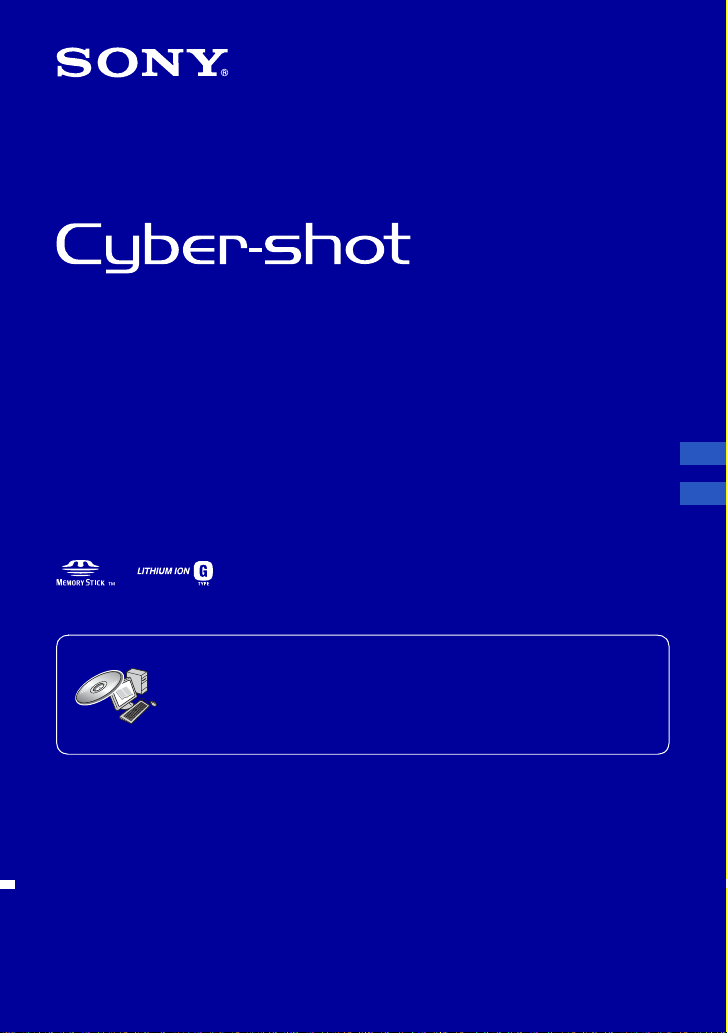
數位照相機 / 数码照相机
使用說明書
CT
使用说明书
DSC-W80/W85/W90
關於進階操作的詳細資訊,請透過電腦存取隨附 CD-ROM 包含
“Cyber-shot 手冊”和“Cyber-shot 進階指南”
的
关于高级操作更详细情况,请用电脑打开并参阅附送 CD-ROM
“Cyber-shot 手册”和“Cyber-shot 进阶指南”
中的
使用說明書
使用本相機之前,請徹底閱讀本手冊,並保留下來以便將來參考。
使用说明书
开始使用本机前,请仔细阅读本手册,并保留本手册以供日后参考。
© 2007 Sony Corporation 3-095-004-52(1)
。
。
CS
Page 2
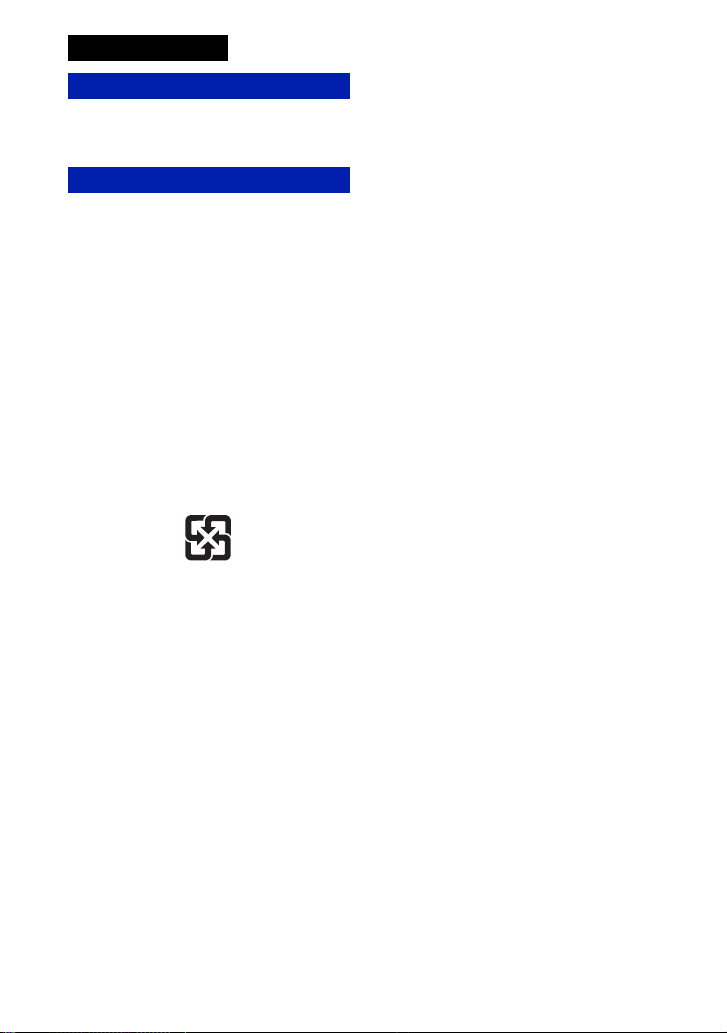
中文 (繁體字)
警告
為減少發生火災或電擊的危險,請勿讓
本機暴露於雨中或受潮。
注意
請僅用指定類型的電池進行更換。否則,
可能造成起火或人員受傷。
本產品已經過測試並確定符合EMC指示中
所提出的使用連接電纜不得超過3公尺的
限制。
[ 注意
特定頻率的電磁場可能會影響此機的畫面和聲
音。
[ 通知
如果靜電或電磁導致資料傳送中斷 (失敗),
請重新啓動應用程式或斷開連接 , 並重新連接
通信電纜 (USB 等)。
僅適用於台灣
廢電池請回收
附屬電纜上附有鐡芯時的注意事項:USB
電纜或 A/V 連接電纜或交流電源轉接器
之 DC 輸出線上的一個鐵芯係抑制電磁波
干擾用,請勿任意拆卸。
2
Page 3
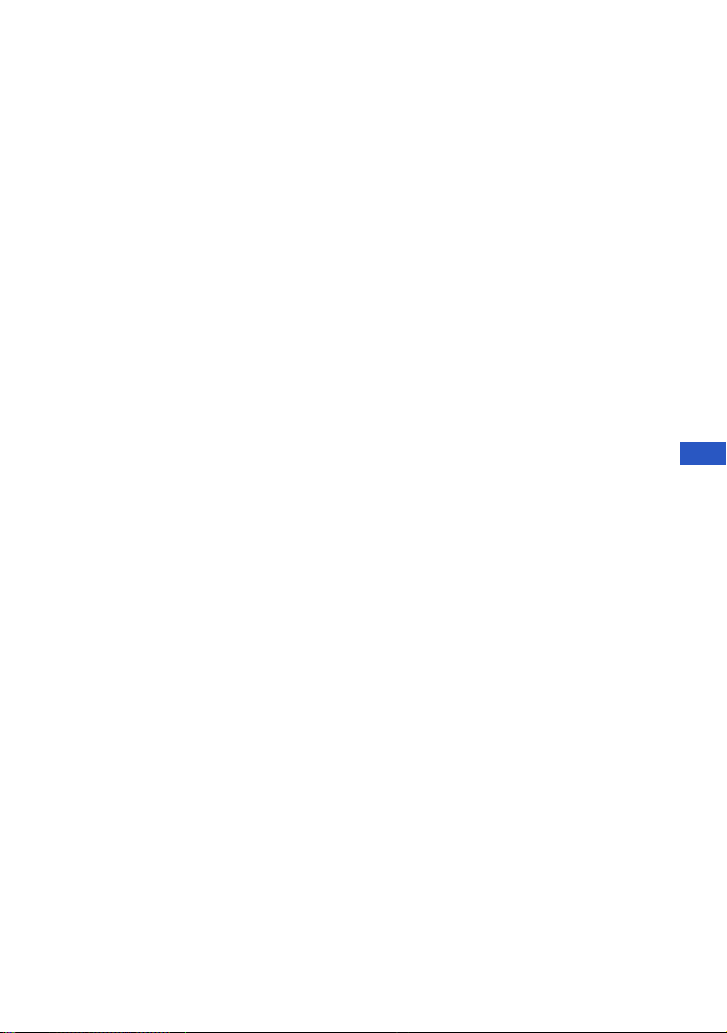
目錄
使用本相機的注意事項 ........................................... 4
入門指南 ...................................................5
檢查隨機附件 ................................................... 5
1 準備電池組 ................................................... 6
2 插入電池組 / “Memory Stick Duo”(非附件) .................... 7
3 開啓相機電源 / 設定時鐘 ....................................... 9
輕鬆地拍攝影像 ............................................10
模式撥盤 / 變焦 / 閃光燈 / 超近拍攝 / 自拍定時器 / 顯示 ............ 11
觀看 / 刪除影像 ............................................12
了解各種功能 - HOME/ 功能表 ..............................14
使用 HOME 畫面 ................................................. 14
HOME 項目 ..................................................... 15
使用功能表項目 ................................................ 16
功能表項目 .................................................... 17
享受電腦的樂趣 ............................................18
USB 連接和應用軟體 (附件)支援的作業系統 ...................... 18
觀看 “Cyber-shot 手冊”和 “Cyber-shot 進階指南” ..............19
螢幕上的指示 ..............................................20
電池壽命與記憶體容量 ......................................22
電池壽命與可以記錄 / 觀看的影像數目 ............................ 22
靜止影像的張數與動態影像的記錄時間 ............................ 23
故障排除 ..................................................24
電池組與電源 .................................................. 24
拍攝靜止影像 / 動態影像 ........................................ 25
觀看影像 ...................................................... 25
使用須知 ..................................................26
規格 ......................................................27
CT
3
Page 4
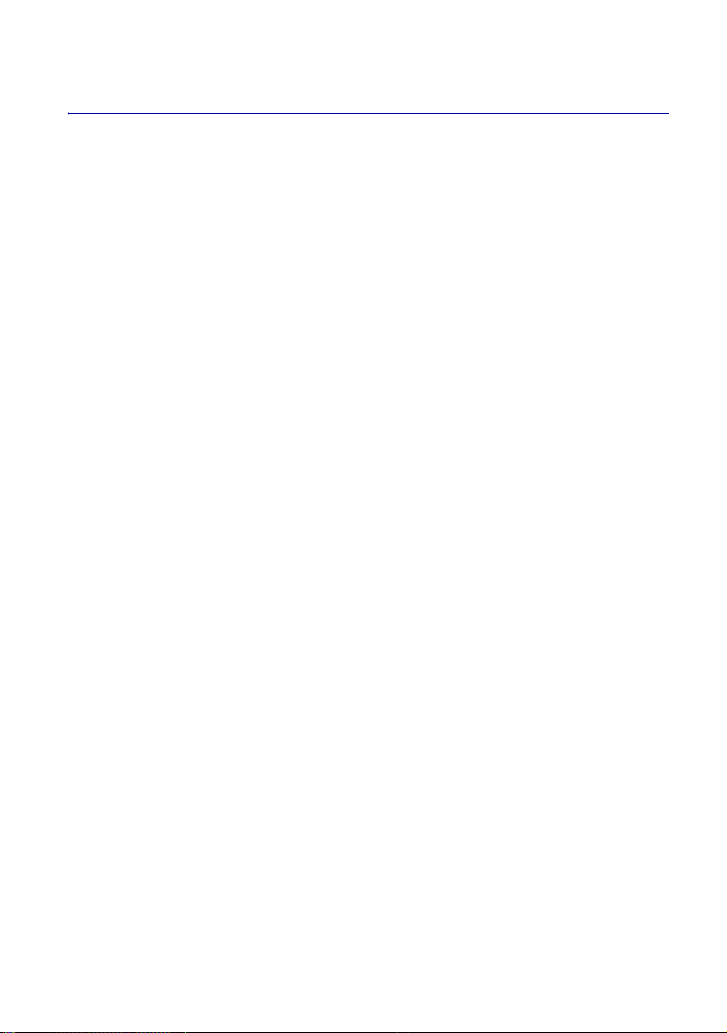
使用本相機的注意事項
[ 內部記憶體和 “Memory Stick Duo”
備份
當存取指示燈亮起時,請勿關閉相機或
取出電池組或“Memory Stick Duo”,否
則內部記憶體或 “Memory Stick Duo”
中的資料可能會損毀。務必備份複製以
保護資料。
[ 關於記錄 / 播放的注意事項
• 開始記錄之前,要進行試拍,以確定相機能
正確運作。
• 本相機既不防塵也不防濺、不防水。操作相
機之前請閱讀 “使用須知”(第 26 頁)。
• 小心不要讓相機弄濕。水份進入相機內可能
會造成故障,這種故障在某些情況下可能無
法修復。
• 請勿使相機朝向太陽或其他強光。否則可能
會造成相機故障。
• 請勿在靠近會產生強烈無線電波或放射輻射
線的場所使用相機。相機可能無法正常記錄
或播放。
• 在多沙或多塵土的地方使用相機,可能會造
成故障。
• 如果有濕氣凝結,要在使用相機之前將其清
除(第26頁)。
• 請勿搖晃或撞擊本相機。除了故障和不能記
錄影像之外,還可能使得記錄媒體無法使
用,或者使得影像資料毀壞、受損或遺失。
• 使用前清潔閃光燈表面。閃光所散發出來的
熱量可能會使得閃光燈表面的污跡變得褪色
或黏在閃光燈表面,而造成散發的光線不
足。
[ 使用 LCD 螢幕的注意事項
• LCD螢幕是採用超高精密技術製造的,其有效
像素高達 99.99% 以上。但有時可能會有一些
小黑點及 / 或亮點 (白、紅、藍或綠色)不
斷出現在 LCD 螢幕上。這是製造過程中的正
常現象,完全不影響所拍攝的影像。
• 電池電量不足時,鏡頭可能會停止移動。插
入充好電的電池組,然後重新開啓相機。
[ 關於影像資料的相容性
• 本相機符合JEITA (Japan Electronics and
Information Technology Industries
Association) 制訂的 DCF (Design rule
for Camera File system) 通用標準。
• 不保證能夠在其他設備上播放用本相機記錄
的影像或在本機上播放用其他設備記錄或編
輯的影像。
[ 版權警告
電視節目、影片、錄影帶及其他資料可能具有
版權。未經許可記錄這些資料可能會觸犯版權
法。
[ 對於記錄的內容不予賠償
因相機或記錄媒體等的故障而無法記錄
或播放時,本公司對記錄的內容不予賠
償。
4
Page 5
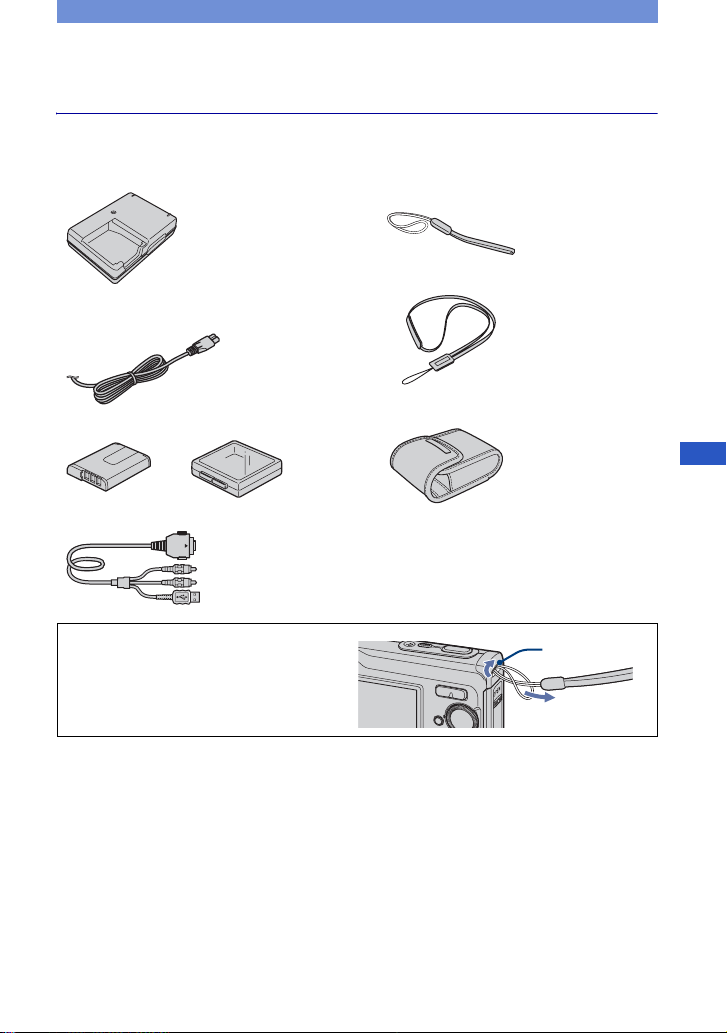
入門指南
檢查隨機附件
• 電池充電器 BC- CSG/BC- CSGB/BC- CSGC (1)
• 電源線 (1)
(美國和加拿大非附件)
• 充電電池組 NP-BG1 (1)/ 電池盒 (1)
• USB、多功能端子 A/V 電纜 (1)
安裝掛繩,讓手穿越繩圈以防止相機因
掉落等原因而損壞。
• 掛繩
腕帶 (1)(DSC-W80/W90)
頸帶 (1)(DSC-W85)
• 軟袋 (1)(DSC-W85 專用)
• CD-ROM (Cyber-shot 應用軟體 / “Cyber-
shot 手冊”/“Cyber-shot 進階指南”)(1)
• 使用說明書 (本手冊)(1)
掛鉤
CT
5
Page 6
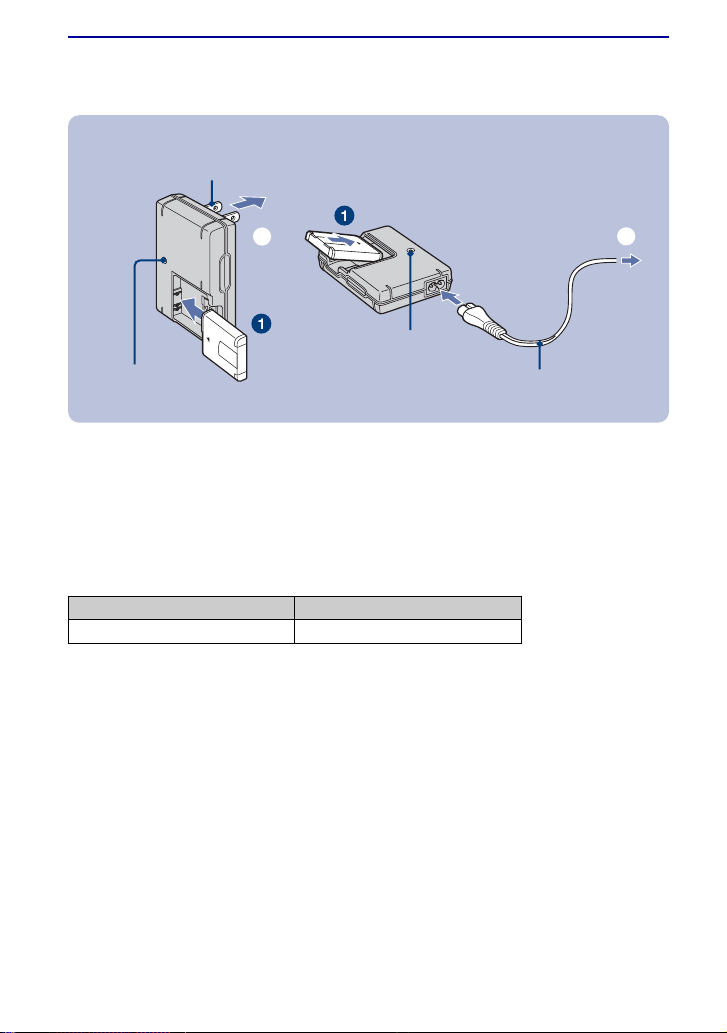
1 準備電池組
對於在美國和加拿大的客戶 對於在美國和加拿大以外的客戶
插頭
ɟ
CHARGE 指示燈
ɟ
CHARGE 指示燈
電源線
1將電池組插入電池充電器。
2將電池充電器連接到牆上的電源插座。
CHARGE 指示燈亮起,並開始充電。
CHARGE 指示燈關閉時,充電完成 (實際的充電)。
若電池組已經完全充電後,您仍繼續對電池組充電約一小時,電力將能維持久一點。
[ 充電時間
完全充電時間 實際充電時間
大約 330 分鐘 大約 270 分鐘
• 在 25 ℃的溫度下爲電力耗盡的電池組進行完全充電所需的時間。在某些情況與條件下,充電的時
間可能更長。
• 關於可記錄的影像數目,請參閱第 22 頁。
• 將電池充電器連接到附近易於插拔的牆上電源插座。
• 即使 CHARGE 指示燈沒有點亮,只要還連接在牆上的插座上,電池充電器都沒有從交流電源中斷
連接。如果使用電池充電器時發生某些問題,請立即中斷插頭與墻上插座的連接,以關閉電源。
• 充電完成後,拔掉牆上電源插座上的電源線,並將電池組從電池充電器中取出來。
• 設計使用相容的 Sony 電池。
6
Page 7
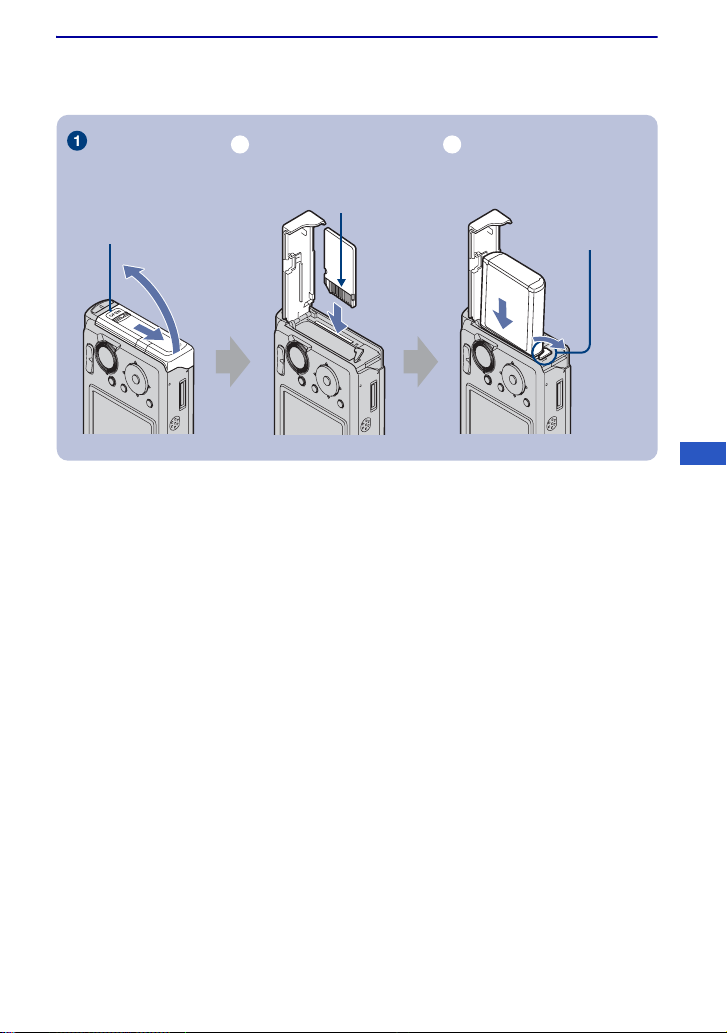
2 插入電池組 / “Memory Stick Duo”(非附件)
ɟ ɠ
以端子側朝向 LCD 螢幕的
方向插入“Memory Stick
電池 / “Memory Stick
Duo”。
Duo”蓋
1打開電池 / “Memory Stick Duo”蓋。
2將 “Memory Stick Duo”(非附件)完全插入,直到其發出喀嗒聲。
3插入電池組。
4關閉電池 / “Memory Stick Duo”蓋。
[ 沒有插入 “Memory Stick Duo”時
相機使用內部記憶體 (大約 31 MB)記錄 / 播放影像。
用電池組的尖端按
住電池彈出控制桿,
以插入電池組。
CT
7
Page 8
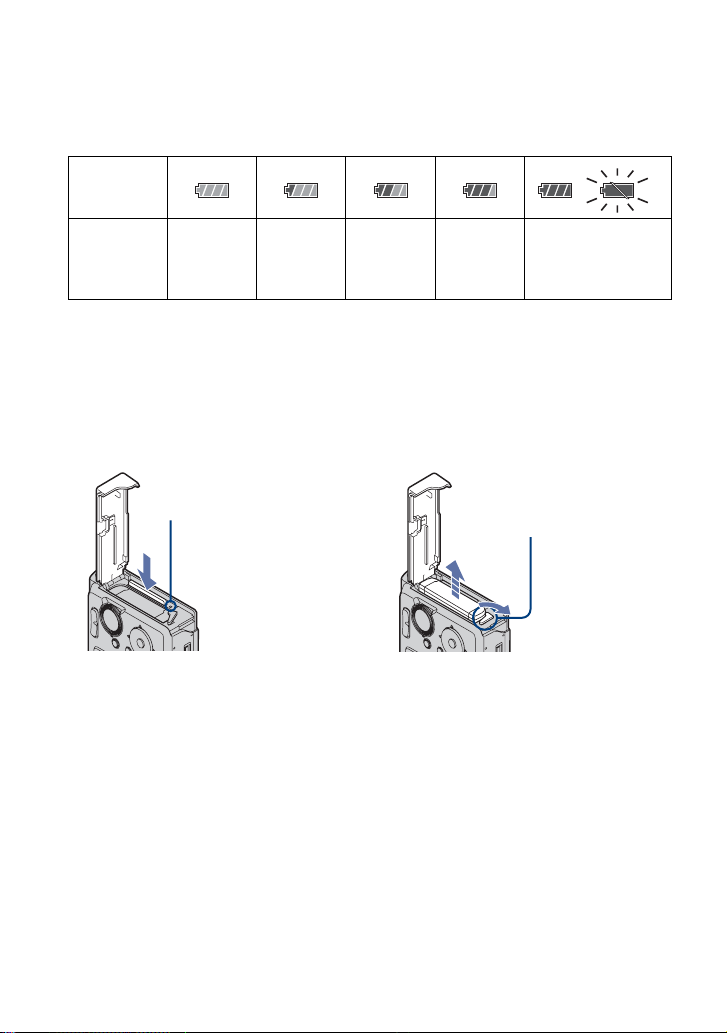
[ 檢查電池的剩餘電量
按 POWER 按鈕開啓電源,檢查 LCD 螢幕的剩餘電量。
電池剩餘電
量指示
電池剩餘電
量指南
• 大約需要一分鐘才會出現正確的電池剩餘電量指示。
• 電池剩餘電量指示在某些情況下可能無法正確顯示。
• 首次開啓電源時,出現時鐘設定畫面 (第 9 頁)。
剩餘足夠電量電池電量
幾乎充滿
電池電量半滿電池電量
低,記錄 /
播放將會
馬上停止。
更換充滿電量的電
池,或爲電池充電。
(警告指示閃爍。)
[ 取出電池組 / “Memory Stick Duo”
打開電池 / “Memory Stick Duo”蓋。
電池組“Memory Stick Duo”
確認存取指示燈未亮起後,
再推入 “Memory Stick
Duo”一次。
• 當存取指示燈亮起時,請勿取出電池組 / “Memory Stick Duo”。這樣可能會損壞 “Memory
Stick Duo”內的資料。
滑動電池彈出控制桿。
小心不要讓電池組掉落。
8
Page 9
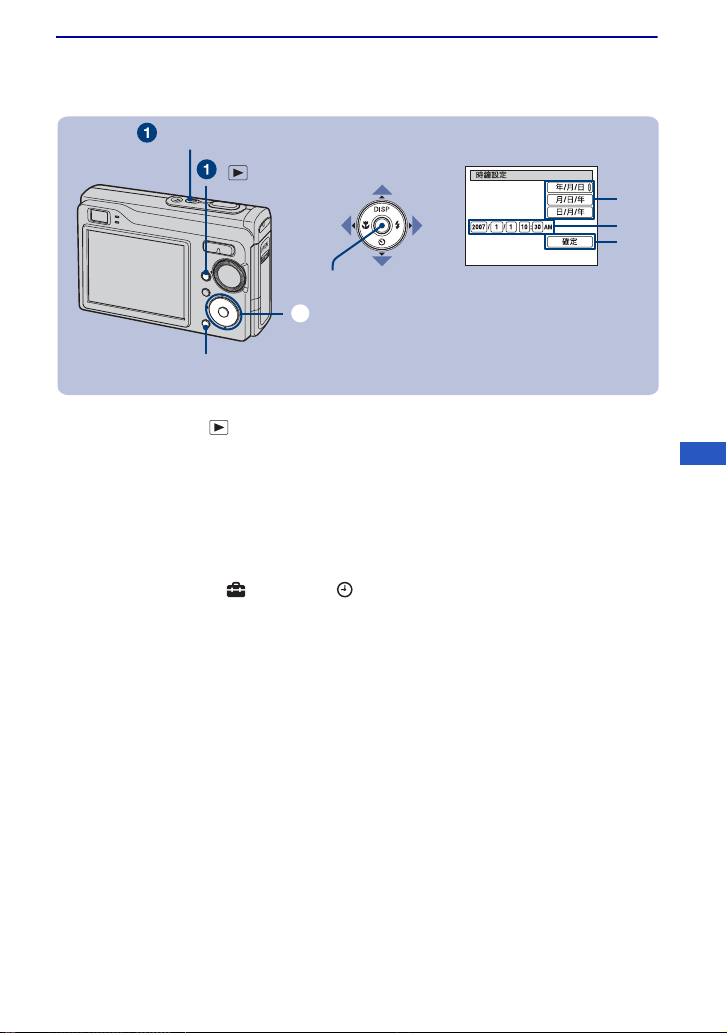
3 開啓相機電源 / 設定時鐘
POWER 按鈕
(播放)按鈕
1
2
3
z 按鈕
ɟ
控制按鈕
HOME 按鈕
1按下 POWER 按鈕或 (播放)按鈕。
2用控制按鈕設定時鐘。
1 用 v/V 選擇日期顯示格式,然後按 z。
2 用 b/B 選擇各個項目,並用 v/V 設定數值,然後按 z。
3 選擇[確定],然後按z。
[ 若要變更日期和時間
按 HOME 按鈕,然後選擇 (設定)的 [ 時鐘設定 ] (第 14、15 頁)。
[ 開啓電源時
• 將電池裝入相機後,相機可能需要些許時間才能運作。
• 如果相機使用電池電力操作而且大約三分鐘沒有操作相機,相機就會自動關閉,以
免消耗電池組的電力 (自動關機功能)。
CT
9
Page 10

輕鬆地拍攝影像
取景框
麥克風
HOME 按鈕
三腳架安裝孔 (底部)
1從模式撥盤上選擇想要的功能。
拍攝靜止影像時 (自動調整模式):
拍攝動態影像時:選擇 。
2將相機握穩,手臂貼在身邊。
3用快門按鈕拍攝。
拍攝靜止影像時:
1 將快門按鈕按下一半對焦。
z (AE/AF 鎖定)指示 (綠色)閃爍、
發出嗶音、停止閃爍並維持亮起。
2 完全按下快門按鈕。
快門按鈕
ɠ
W/T (變焦)按鈕
模式撥盤
MENU 按鈕
控制按鈕
選擇 。
超近拍攝按鈕
DISP 按鈕
閃光燈按鈕
自拍定時器按鈕
使被攝體出現在對焦框
中央。
拍攝動態影像時:
完全按下快門按鈕。
若要停止記錄,再一次完全按下快門按鈕。
10
AE/AF 鎖定指示
Page 11
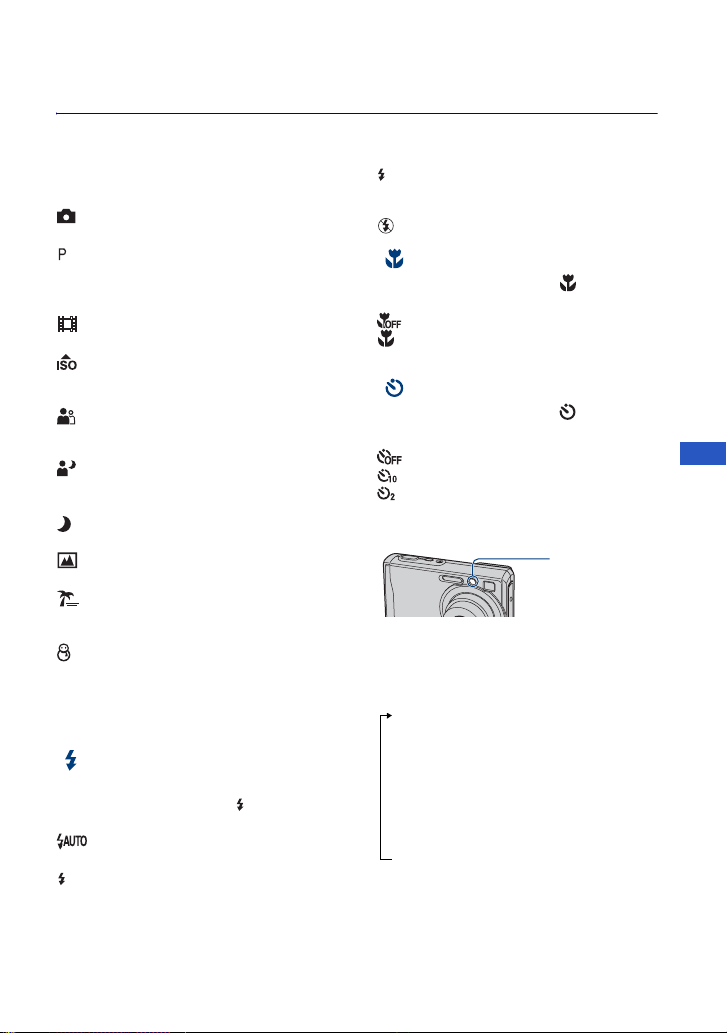
模式撥盤 / 變焦 / 閃光燈 / 超近拍攝 / 自拍定時器 / 顯示
:低速同步 (強制閃光開啓)
[ 使用模式撥盤
將模式撥盤設定至想要的功能。
自動調整
可以用自動調整的設定更輕鬆地拍攝。
編程自動
使用此模式,您可以用自動調整的曝光
(包括快門速度和光圈值)進行拍攝。您也
可以用功能表選擇各種設定。
動態影像模式
您可以記錄帶有音頻的動態影像。
高感光度
在照明不足的環境中不使用閃光燈拍攝影
像。
柔焦快拍
在柔和的氣氛下拍攝人物肖像、花等影
像。
夜景肖像
在黑暗的地方拍攝清晰的人物影像,而不
喪失夜晚的黑暗氣氛。
夜景
拍攝夜景,而且不喪失夜晚的氣氛。
風景
拍攝時聚焦在遠方的物體。
海邊
拍攝海邊或湖邊的場景時,能逼真地清楚
記錄水的藍色。
雪地
用更清晰的白色拍攝雪景。
[ W/T 使用變焦
按 T 變焦,按 W 取消變焦。
[ 閃光燈 (選擇靜止影像的閃光燈
模式)
反覆按控制按鈕上的 B ( ),直到選取
想要的模式爲止。
:閃光燈自動
光線不足或背光時閃光 (預設設定)
:強制閃光開啓
SL
在陰暗的地方快門速度很低,以清楚拍攝
超出閃光燈範圍的背景。
:強制閃光關閉
[ 超近拍攝 (拍攝特寫)
反覆按控制按鈕上的 b (),直到想
要的模式被選取。
:超近拍攝關閉
:超近拍攝開啓 (W 端:大約 4 cm 或更
遠,T 端:大約 35 cm 或更遠)
[ 使用自拍定時器
反覆按控制按鈕上的 V (),直到選
取想要的模式爲止。
:未使用自拍定時器
:設定延遲 10 秒的自拍定時器
:設定延遲 2 秒的自拍定時器
按下快門按鈕,自拍定時器指示燈閃爍,
發出嗶音,然後快門啓動。
[ DISP 變更螢幕顯示
按控制按鈕上的 v (DISP)。
每次您按 v (DISP)按鈕時,顯示變更
如下。
LCD 背景光的亮度增加
r
柱狀圖開啓
r
指示關閉
r
LCD 螢幕關閉
r
指示開啓
CT
自拍定時器指
示燈
11
Page 12

觀看 / 刪除影像
ɟ
(播放變焦)/ (索引)按鈕
(播放變焦)按鈕
(播放)按鈕
MENU 按鈕
HOME 按鈕
多功能接頭 (底部)
揚聲器 (底部)
1按 (播放)按鈕。
相機電源關閉時如果按 ,相機會自動開啓並設定爲播放模式。若要切換爲拍攝模式,再按
一次 。
2用控制按鈕上的 b/B 選擇影像。
動態影像:
按 z 播放動態影像。(再按一次 z 停止播放。)
按 B 快轉,按 b 倒退。(按 z 回到標準播放。)
按 V 顯示音量控制螢幕,然後按 b/B 調整音量。
[ 刪除影像
1 顯示您要刪除的影像,然後按 MENU。
2 用 v 選擇 [刪除],用b/B 選擇 [ 這個影像 ],然後按 z。
3 用 v 選擇 [ 確定 ],然後按 z。
控制按鈕
[ 觀看放大的影像 (播放變焦)
當顯示靜止影像時,按 。
若要恢復變焦,按 。
調整位置:v/V/b/B
取消播放變焦 : z
12
Page 13
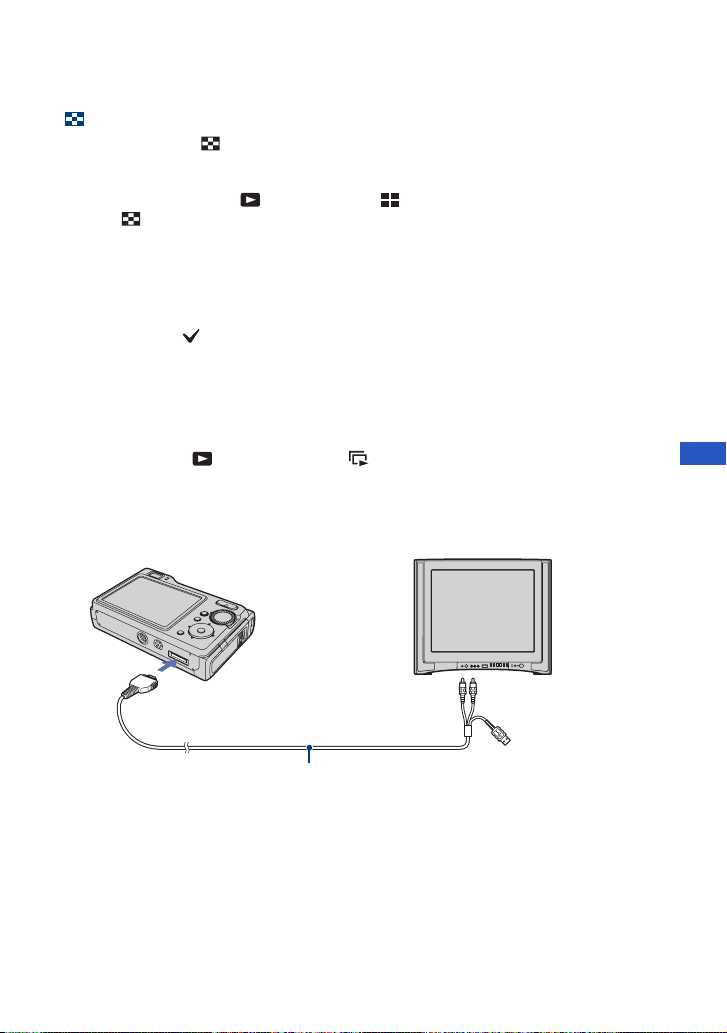
[ 觀看索引畫面
顯示靜止影像時,按 (索引)按鈕顯示索引畫面。
然後,用 v/V/b/B 選擇影像。
若要回到單幅影像畫面,按 z。
• 您也可以在 HOME 畫面上選擇 (觀看影像)中的 [ 索引顯示 ] 以存取索引畫面。
• 每次您按 (索引)時,索引畫面上的圖片數就會變更。
[ 在索引模式中刪除影像
1 當索引畫面顯示時,按 MENU。
2 用 v 選擇 [ 刪除 ],用 b/B 選擇 [ 多個影像 ],然後按 z。
3 用 v/V/b/B 選擇您要刪除的影像,然後按 z。
影像核取方塊中的 標記已勾選。
若要取消選擇,選擇您之前選擇刪除的影像,然後再按一次 z。
4 按下 MENU,用 v 選擇[確定],然後按z。
•若要刪除資料夾中的所有影像,在步驟 2 中選擇 [ 資料夾內全部 ],然後按 z。
[ 播放一系列影像 (循環播放)
在 HOME 畫面上選擇 (觀看影像)中的 [ 循環播放 ],再用 v 選擇 [ 開始 ],然
後按 z。
[ 在電視機螢幕上觀賞影像
用多功能端子線 (附件)連接相機和電視機。
CT
連接到多功能接頭
多功能端子線
連接到音頻 / 視頻輸入
插孔
13
Page 14
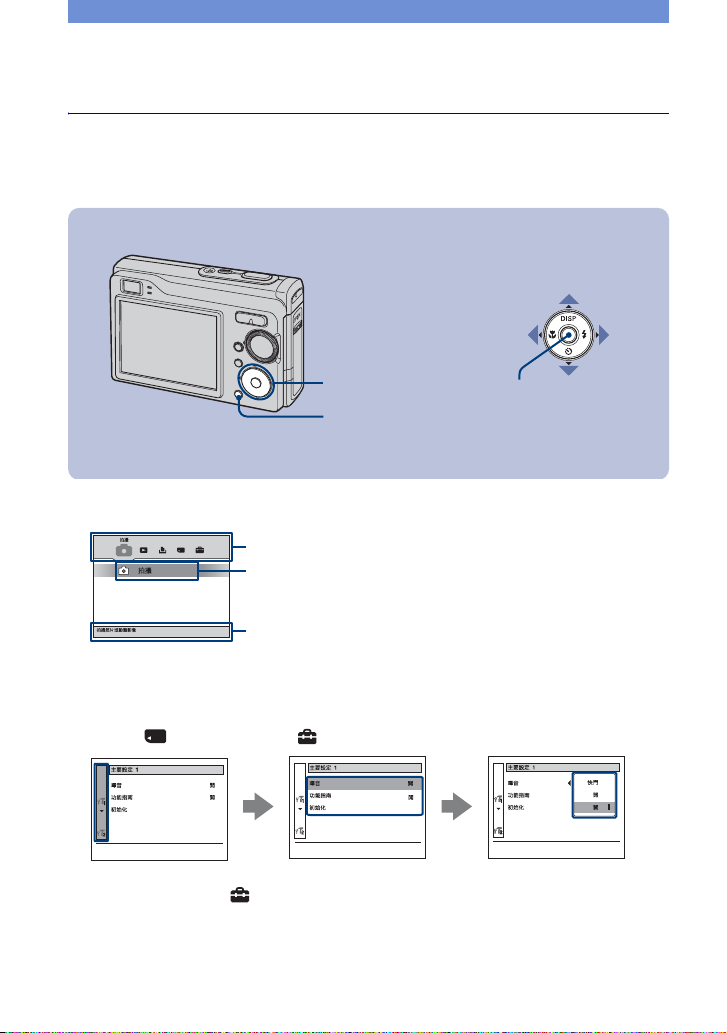
了解各種功能 - HOME/ 功能表
使用 HOME 畫面
HOME 畫面是所有相機功能的閘道畫面。
您可以從 HOME 畫面上選擇拍攝模式或播放模式,或變更設定。
控制按鈕
HOME 按鈕
1按HOME顯示HOME畫面。
類別
項目
指南
2用控制按鈕上的 b/B 選擇類別。
3用 v/V 選擇項目,然後按 z。
[ 當您選擇 (管理記憶體)或 (設定)類別
1 用控制按鈕上的 v/V 選擇所需的項目。
• 這個功能只有在您選擇 (設定)時才會作用。
2 用 B 往右移動,用 v/V 選擇設定,然後按 z。
3 用 v/V 選擇設定,然後按 z。
• 將快門按鈕按下一半可將相機設定爲拍攝模式。
z 按鈕
14
Page 15
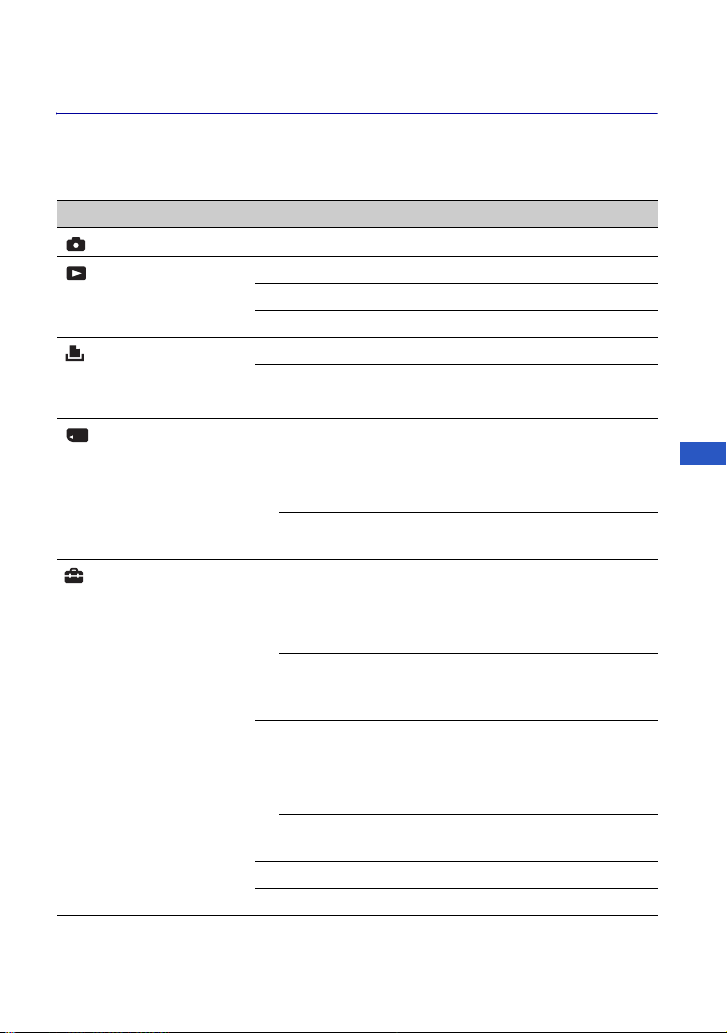
關於操作的詳細資訊1 第14頁
HOME 項目
按 HOME 按鈕顯示下列項目。項目的詳細資訊會透過指南顯示在螢幕上。
類別 項目
拍攝
觀看影像
列印,其他
管理記憶體
設定
拍攝
單一影像
索引顯示
循環播放
列印
音樂工具
下載音樂 格式化音樂
記憶體工具
Memory Stick 工具
格式化 建立記錄資料夾
改變記錄資料夾 複製
內部記憶體工具
格式化
主要設定
主要設定 1
嗶音 功能指南
初始化
主要設定 2
USB 連接 COMPONENT
視頻輸出
拍攝設定
拍攝設定 1
AF 照明器 格線
AF 模式 數位變焦
拍攝設定 2
自動調整方向 自動檢視
時鐘設定
Language Setting
CT
15
Page 16
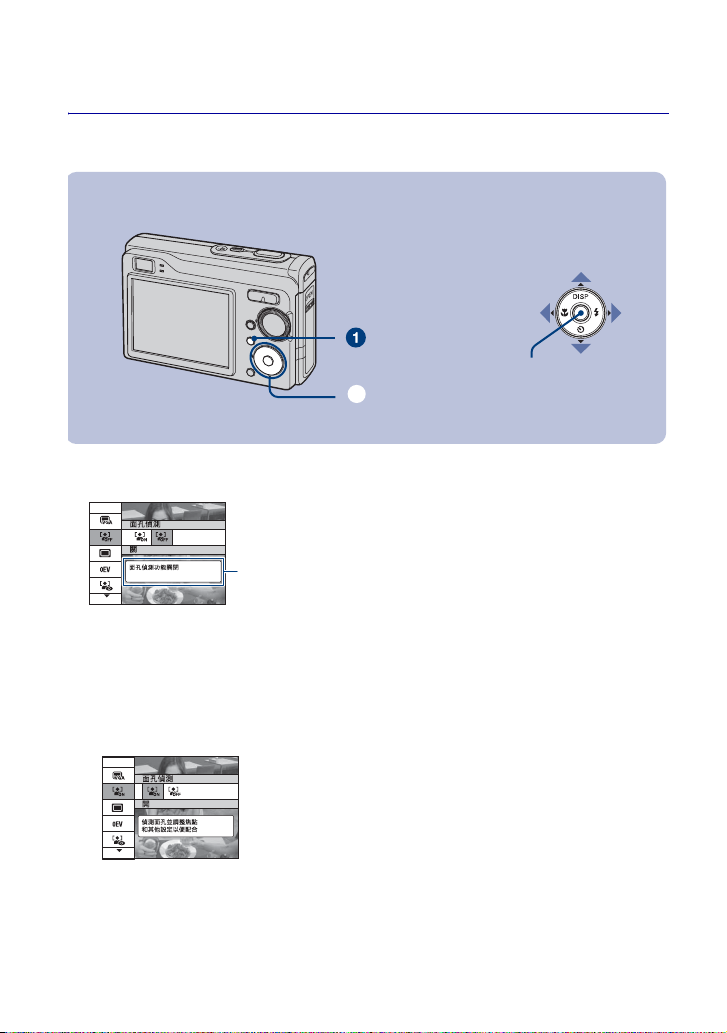
使用功能表項目
MENU 按鈕
ɟ
控制按鈕
1
按 MENU 顯示功能表。
功能指南
• 功能表將只會在拍攝和播放模式時顯示。
• 可以看見的項目會因爲選擇的模式而異。
2用控制按鈕上的 v/V 選擇所需的項目。
• 如果所需的項目被隱藏,繼續按 v/V 直到它出現在螢幕上爲止。
3用控制按鈕上的 b/B 選擇所需的設定。
z 按鈕
• 如果所需的項目被隱藏,繼續按 b/B 直到它出現在螢幕上爲止。
• 在播放模式中選擇一個項目後,按 z。
4按 MENU 關閉功能表。
16
Page 17
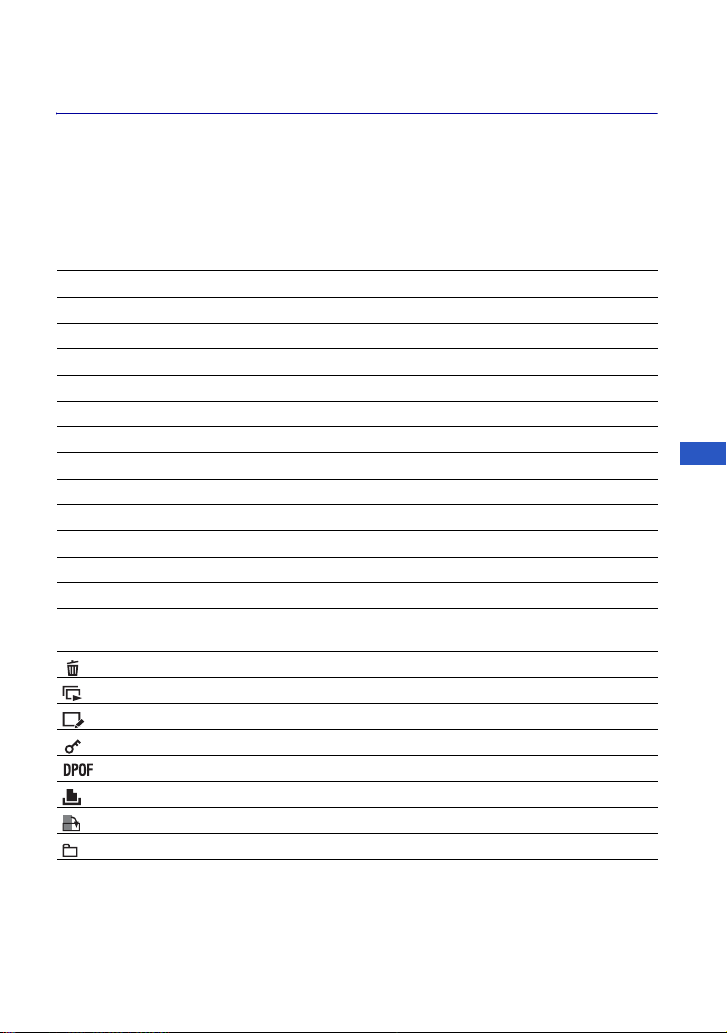
關於操作的詳細資訊1 第16頁
功能表項目
可以使用的功能表項目會因爲相機模式而異。
只能在拍攝模式中使用拍攝功能表,只能在播放模式中使用觀看功能表。
而且可用的功能表也會因爲模式撥盤的位置而有差異。只有可用的項目會顯示在螢幕
上。
用於拍攝的功能表
影像尺寸 選擇靜止影像的尺寸。
面孔偵測 偵測物體的面孔和調整焦距等。
拍攝模式 選擇連續拍攝方法。
色彩模式 變更影像的鮮明度或增加特別效果。
ISO 選擇感光度。
EV 調整曝光。
測光模式 選擇測光模式。
對焦 變更對焦方法。
白平衡 調整色調。
閃光燈亮度 調整閃光燈的光線量。
紅眼減弱 設定以減弱紅眼現象。
SteadyShot 選擇防手震功能模式。
SETUP 選擇拍攝設定。
CT
用於觀看的功能表
( 刪除 ) 刪除影像。
( 循環播放 ) 播放一系列影像。
( 修飾 ) 修整影像。
( 保護 ) 預防不小心刪除。
在想要印出的影像上加上列印指令標記。
( 列印 ) 用與 PictBridge 相容的印表機列印影像。
( 轉動 ) 轉動靜止影像。
( 選擇資料夾 ) 選擇觀看影像的資料夾。
17
Page 18
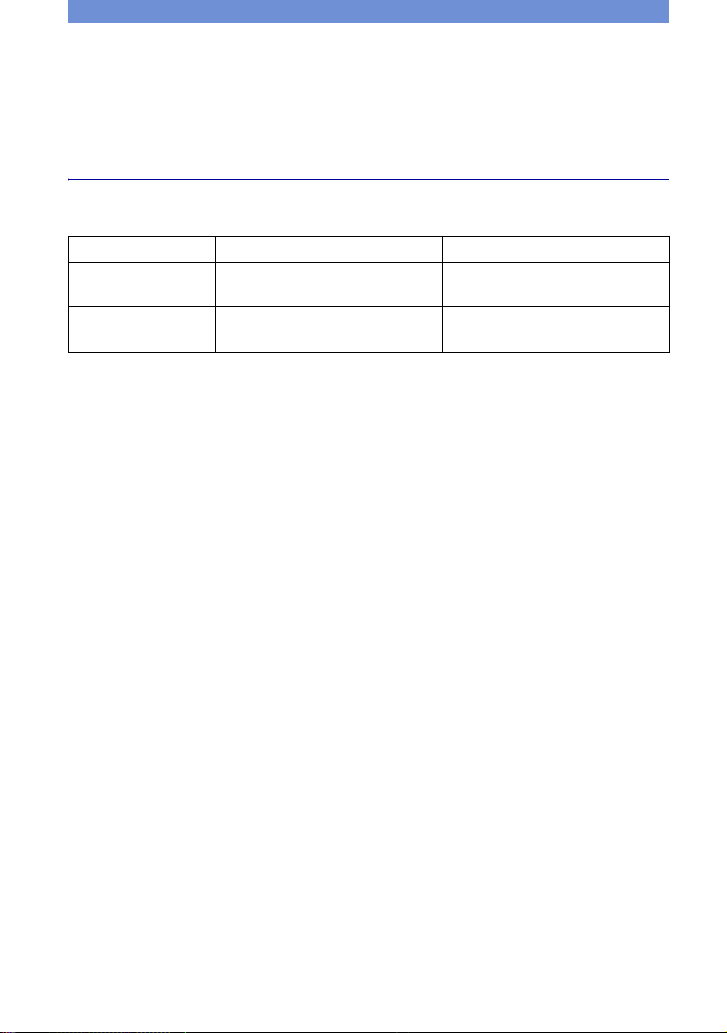
享受電腦的樂趣
您可以在電腦上顯示用相機拍攝的影像。而且您可以透過軟體善用相機中的靜止影像
和動態影像。詳細資訊請參閱 “Cyber-shot 手冊”。
USB 連接和應用軟體 (附件)支援的作業系統
對於 Windows 使用者 對於 Macintosh 使用者
USB 連接
應用軟體 “Picture
Motion Browser”
* 不支援 64 位元版本和 Starter (Edition)。
• 交貨時必須安裝以上作業系統。
• 如果作業系統不支援 USB 連接,請使用市售的 Memory Stick Reader/Writer。
• 關於 “Picture Motion Browser” Cyber-shot 應用軟體作業環境的詳細資訊,請參閱 “Cyber-
shot 手冊”。
Windows 2000 Professional、
Windows XP*、Windows Vista*
Windows 2000 Professional、
Windows XP*、Windows Vista*
Mac OS 9.1/9.2/Mac OS X
(v10.1 至 v10.4)
不相容
18
Page 19

觀看 “Cyber-shot 手冊”和 “Cyber-shot 進階指南”
[ 對於 Windows 使用者
1 打開電腦,將 CD-ROM (附件)插入
CD-ROM 光碟機。
以下畫面就會出現。
按一下 [Cyber-shot Handbook] 按鈕時,
會出現複製 “Cyber-shot 手冊”的畫面。
2 按照畫面上的指示進行複製。
按一下 “Cyber-shot 手冊”按鈕後,
“Cyber-shot 手冊”與 “Cyber-shot 進
階指南”都將安裝。
3 安裝完成後,按兩下在桌面上建立的捷
徑。
[ 對於 Macintosh 使用者
打開電腦,將 CD-ROM (附件)插入 CD-ROM 光
碟機。
請按以下說明操作。
觀看 “Cyber-shot 手冊”
1 選擇 [Handbook] 資料夾,將儲存於 [CT]
資料夾中的 “Handbook.pdf”複製到
電腦。
2 複製完成後,按兩下 “Handbook.pdf”。
觀看 “Cyber-shot 進階指南”
1 將 [stepupguide] 資料夾中的
[stepupguide] 資料夾複製到您的電
腦。
2 選擇儲存在 CD-ROM 中的
[stepupguide]、[language] 和 [CT]
資料夾,複製 [CT] 資料夾中的所有檔
案,然後將它們覆寫到步驟 1 中複製到
電腦的 [stepupguide] 內所儲存的
[img] 資料夾中的檔案。
3 複製完成後,請按兩下 [stepupguide]
資料夾中的 “stepupguide.hqx”進行
解壓縮,然後按兩下生成的檔案
“stepupguide”。
• 如果未安裝 HQX 檔案的解壓縮工具,請安
裝 Stuffit Expander。
CT
19
Page 20

螢幕上的指示
每次您按 v (DISP)按鈕時,顯示變更
(第 11 頁)。
[ 拍攝靜止影像時
[ 拍攝動態影像時
[ 播放時
A
電池剩餘電量
E
記錄模式
測光模式
SteadyShot
自拍定時器
1.3
音量 音量
1.3
電池低電量警告
影像尺寸
• 8M ( )只會顯示在
DSC-W90 上。
• 7M ( )只會顯示在
DSC-W80/W85 上。
模式撥盤 (場景選擇)
模式撥盤 (編程)
白平衡
面孔偵測
振動警告
變焦比例
色彩模式
PictBridge 連接
保護
列印指令 (DPOF)標記
變焦比例
PictBridge 連接
20
Page 21
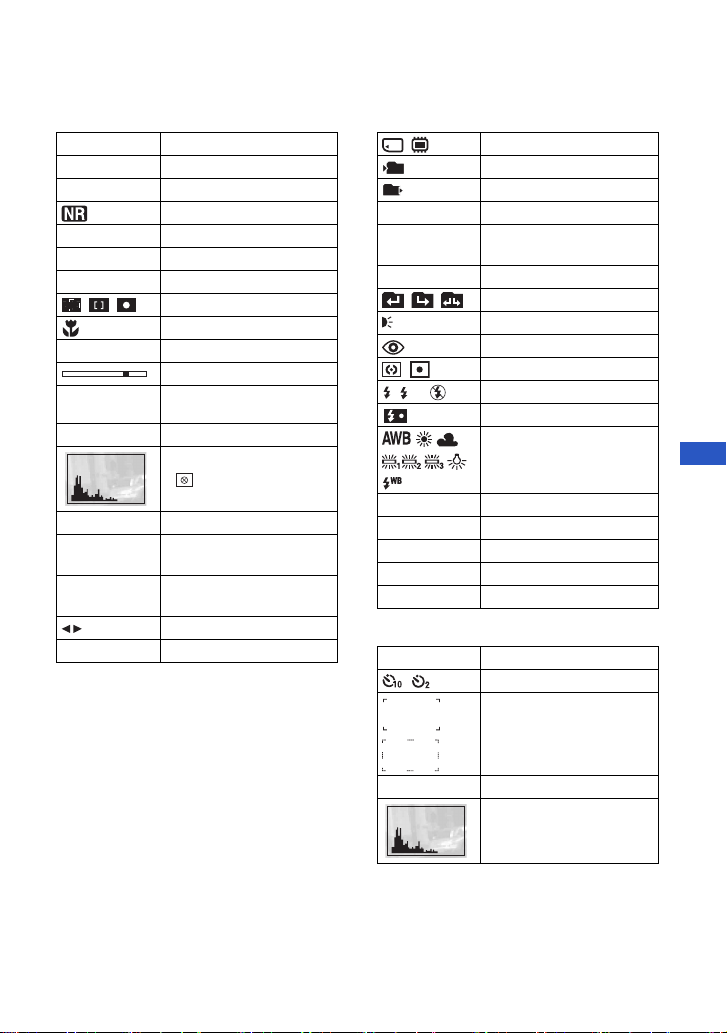
BC
1.0m
z
ISO400
125
F3.5
+2.0EV
AF 範圍取景框指示
N
待機
錄影
00:00:12
101-0012
2007 1 1
9:30 AM
z
STOP
z PLAY
BACK/NEXT 選擇影像
V
VOLUME 調整音量
對焦預設距離
AE/AF 鎖定
ISO 值
NR 低速快門
快門速度
光圈值
曝光值
超近拍攝
播放
播放條
待機 / 記錄動態影像
計數器
柱狀圖
• 出現於柱狀圖被停用
時。
資料夾-檔案序號
播放影像的記錄日期 / 時
間
播放影像功能指南
記錄/播放媒體
101
101
96
12/12
記錄資料夾
播放資料夾
剩餘可記錄影像數目
影像編號 / 記錄於選定資
料夾中的影像數目
00:00:00
剩餘可記錄時間
變更資料夾
ON
AF 照明器
紅眼減弱
測光模式
SL
閃光燈模式
閃光燈充電
白平衡
C:32:00
ISO400
+2.0EV
500
F3.5
自我診斷顯示
ISO 值
曝光值
快門速度
光圈值
D
C:32:00
自我診斷顯示
自拍定時器
AF 範圍取景框
CT
+
定點測光十字線
柱狀圖
21
Page 22

電池壽命與記憶體容量
電池壽命與可以記錄 / 觀看的影像數目
表格中顯示的是在[ 普通 ] 模式中使用充
滿電的電池組(附件)在 25 ℃的周邊溫
度下拍攝影像時可以記錄/觀看的大約影
像數目和電池壽命。可以記錄或觀看的
影像數目已經將可能視需要變更
“Memory Stick Duo”的情況考慮在內。
請注意,實際的數目可能低於下表所示
的數目,要視使用情況而定。
• 電池的使用次數越多或者時間越長,電池的
容量將逐漸減少。
• 可記錄 / 觀看的影像數目與電池壽命會在下
列情況中減少:
– 周圍溫度低時。
– 經常使用閃光燈時。
– 打開和關閉相機很多次時。
– 經常使用變焦功能時。
– LCD 背景光的亮度設定爲較高時。
– [AF模式]設定爲[監控]時。
– [SteadyShot] 設定爲 [ 連續 ] 時。
– 電池電量不足時。
– [面孔偵測]設定爲[開]時。
[ 拍攝靜止影像時
LCD
螢幕
DSC-W90
開 大約 350 大約 175
關 大約 410 大約 205
DSC-W80/W85
開 大約 340 大約 170
關 大約 400 大約 200
• 在下列情況下拍攝:
– [AF模式]設定爲[單按]。
– [SteadyShot] 設定爲 [ 拍攝 ]。
– 每 30 秒鐘拍一張。
– 變焦在W與T端交替切換。
– 每拍攝兩次閃光燈閃光一次。
– 電源每拍攝十次開啓關閉一次。
• 測量方法根據的是 CIPA 標準。
(CIPA: Camera & Imaging Products
Association)
影像數
電池壽命
(分鐘)
• 影像數目/電池壽命不會隨著影像尺寸改變。
[ 觀看靜止影像時
影像數 電池壽命 (分鐘)
DSC-W90
大約 7000 大約 350
DSC-W80/W85
大約 7000 大約 350
• 以間隔約爲三秒鐘的時間依序觀看單一影像
[ 拍攝動態影像時
LCD 螢幕開啓
(分鐘)
DSC-W90
大約 150 大約 170
DSC-W80/W85
大約 140 大約 160
• 以 [320] 的影像尺寸連續拍攝動態影像
LCD 螢幕關閉
(分鐘)
22
Page 23

靜止影像的張數與動態影像的記錄時間
靜止影像的數目與動態影像的時間長度可能因爲拍攝條件而異。
• 您可以從功能表中選擇拍攝時要使用的影像尺寸 (第 16、17 頁)。
[ 靜止影像的大約數目
(單位:影像張數)
內部記
憶體
容量
大約
尺寸
128 MB 256 MB 512 MB 1GB 2GB 4GB 8GB
31 MB
8M (DSC-W90) 10 40 72 148 302 620 1225 2457
3:2
10 40 72 148 302 620 1225 2457
(DSC-W90)
7M (DSC-W80/
10 41 74 151 308 633 1250 2508
W85)
3:2 (DSC-
10 41 74 151 308 633 1250 2508
W80/W85)
5M 13 51 92 188 384 789 1559 3127
3M 21 82 148 302 617 1266 2501 5017
VGA 202 790 1428 2904 5928 12154 24014 48166
16:9 33 133 238 484 988 2025 4002 8027
• 上列影像數目是[拍攝模式]設定爲[普通]時的數值。
• 可拍攝影像的剩餘數目大於 9999 時,會出現 “>9999”指示。
• 在本相機上播放用舊型 Sony 相機記錄的影像時,顯示畫面可能與實際的影像尺寸不同。
[ 動態影像的大約記錄時間
內部記
容量
憶體
大約
尺寸
640( 精細 ) - - 0:02:50 0:06:00 0:12:20 0:25:10 0:50:00 1:40:20
640( 標準 ) 0:01:30 0:05:50 0:10:40 0:21:40 0:44:20 1:31:00 3:00:00 6:01:10
320 0:06:00 0:23:40 0:42:50 1:27:00 2:57:50 6:04:30 12:00:20 24:04:50
128 MB 256 MB 512 MB 1GB 2GB 4GB 8GB
31 MB
以本相機格式化的 “Memory Stick Duo”
(單位:時:分:秒)
以本相機格式化的 “Memory Stick Duo”
CT
• 尺寸設定爲 [640( 精細 )] 的動態影像只能記錄在 “Memory Stick PRO Duo”上。
• 動態影像的檔案尺寸限制在大約2 GB以內。進行記錄時,如果動態影像的檔案大小大接近約2 GB,
動態影像會自動停止記錄。
• 本相機不支援動態影像 HD 記錄或播放。
23
Page 24

故障排除
如果您使用相機時遇到問題,試著按下面的方法解決。
1
檢查下列項目,並參考 “Cyber-shot 手冊”(PDF)。
如果“C/E:ss:ss”之類的代碼出現在螢幕上,請參閱“Cyber-shot 手冊”。
2
取出電池組,約一分鐘之後重新插入電池組並開啓電源。
3
初始化設定值 (第 15 頁)。
4
請與您的 Sony 經銷商或當地授權的 Sony 服務處聯繫。
當您將相機送修時,表示您答應內部記憶體和音樂檔案的內容可以接受檢查,這點要請
您瞭解。
電池組與電源
無法插入電池組。
• 正確插入電池組,並將電池彈出控制桿向下推 (第 7 頁)。
無法開啓相機電源。
• 電池組安裝至相機後,可能需要一些時間才能供電給相機。
• 正確插入電池組 (第 7 頁)。
• 電池組的電力已經用完。插入充好電的電池組 (第 6 頁)。
• 電池組的壽命已到。用新的電池組加以更換。
• 使用建議的電池組 (第 5 頁)。
電源突然關閉。
• 如果在電源開啓時大約三分鐘沒有操作相機,相機就會自動關閉,以免消耗電池組的
電力。重新開啓相機 (第 9 頁)。
• 電池組的壽命已到。用新的電池組加以更換。
電池剩餘電量指示不正確。
• 在非常寒冷或炎熱的地方使用相機時,會發生這種現象。
• 顯示的電池剩餘電量和目前的電量不一樣。將電池組完全放電之後再充電以更正顯
示。
• 電池組的電力已經用完。插入充好電的電池組 (第 6 頁)。
• 電池組的壽命已到。用新的電池組加以更換。
24
Page 25

不能爲電池組充電。
• 無法使用交流電源轉接器 (非附件)爲電池組充電。
拍攝靜止影像 / 動態影像
相機不能記錄影像。
• 檢查內部記憶體或 “Memory Stick Duo”的可用空間 (第 23 頁)。如果記憶體已滿,
採取下列步驟之一:
– 刪除不必要的影像 (第 12 頁)。
– 更換 “Memory Stick Duo”。
• 您現在使用具有防寫保護開關的“Memory Stick Duo”,並且將開關設定爲 LOCK 位置。
將開關設定至記錄位置。
• 當閃光燈充電時,您不能記錄影像。
• 拍攝靜止影像時,將模式撥盤設定至非 的位置。
• 拍攝動態影像時,將模式撥盤設定至 。
• 記錄動態影像時,影像尺寸設定爲 [640( 精細 )]。進行下列步驟之一:
– 將影像尺寸設定爲 [640( 精細 )] 以外的尺寸。
– 插入 “Memory Stick PRO Duo”。
無法在影像上插入日期。
• 本相機沒有將影像加上日期的功能。您可以使用 “Picture Motion Browser”列印或
儲存有日期的影像。
在暗處觀看螢幕時,影像中出現雜訊。
• 出現污點現象,且影像上出現白色、黑色、紅色或紫色條紋。對於所記錄的影像沒有
影響。
觀看影像
CT
相機不能播放影像。
• 按 (播放)按鈕(第12頁)。
• 在您的電腦上變更過資料夾 / 檔案名稱。
• 如果影像檔案經過電腦處理或者不是用您的相機記錄的,不保證能夠在您的相機上播
放。
• 相機處於 USB 模式中。斷開 USB 連接。
25
Page 26
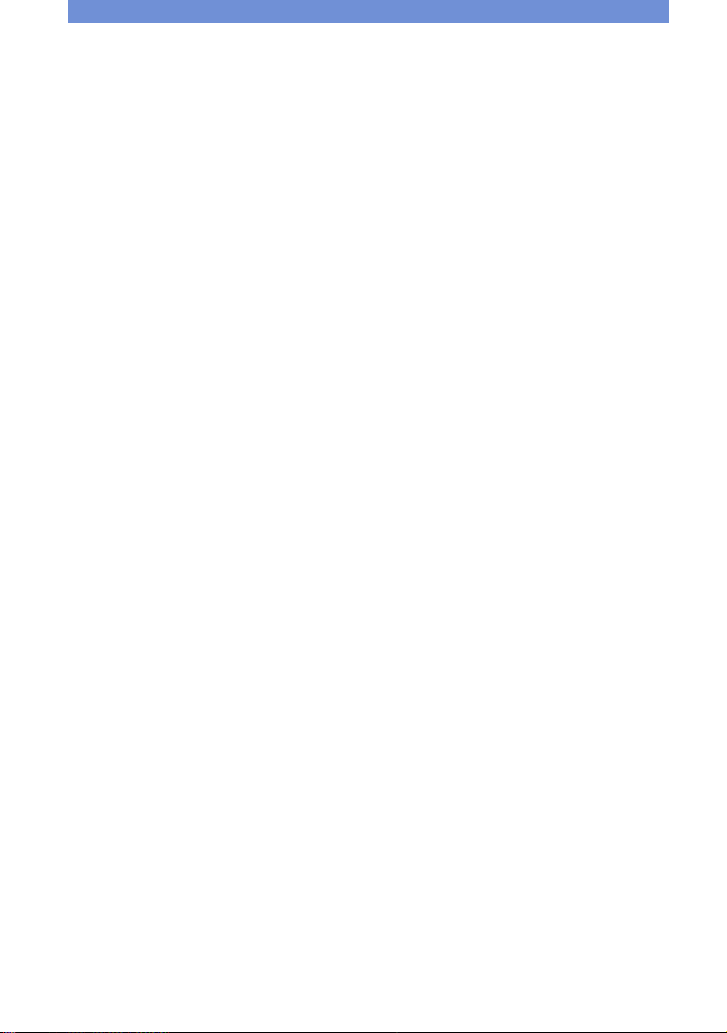
使用須知
[ 請勿在下列地方使用 / 存放相機
• 在非常寒冷、炎熱或潮濕的地方
例如,停放在太陽下的車廂中,相機機身可
能變形而造成故障。
• 陽光直射或者靠近發熱器的地方
相機機身可能會褪色或變形,而這可能會造
成故障。
• 在會受到搖擺振動的地方
• 靠近強烈磁場的地方
• 在多沙或多灰塵的地方
小心不要讓沙子或灰塵進入相機中。否則可
能會造成相機故障,有時候這種故障是無法
修理的。
[ 關於攜帶
不要在相機放置於褲子或裙子的後面口袋中
時,坐在椅子或其他地方,因爲這樣可能造成
故障或損壞相機。
[ 關於清潔
清潔 LCD 螢幕
使用 LCD 清潔包 (非附件)擦拭螢幕表面以清
除指紋、灰塵等。
清潔鏡頭
使用軟布擦拭鏡頭以清除指紋、灰塵等。
清潔相機表面
用沾了一點水的軟布清潔相機表面,然後以乾
布擦拭表面。請勿使用下列物質,因爲它們可
能會損壞表層或外殼。
• 化學產品如稀釋劑、汽油、酒精、用過即丟
的布、驅蟲劑、防曬油或殺蟲劑等。
• 請勿在手上有上述物質時觸碰相機。
• 請勿讓相機長時間接觸橡膠或乙烯基。
[ 關於操作溫度
您的相機的設計是要在 0 與 40 ℃之間的溫度下
使用。建議您不要在超出這個範圍的過冷或過
熱的地方進行拍攝。
[ 關於濕氣凝結
如果把相機從寒冷的地方直接帶入溫暖的地
方,相機內部或外部可能會有濕氣凝結。凝結
的水氣可能會使得相機發生故障。
如果發生濕氣凝結
關閉相機電源,等待大約一小時讓濕氣蒸發。
請注意,如果您試圖在鏡頭內殘留有濕氣的狀
態下拍攝的話,將無法拍攝清晰的影像。
[ 關於內建的充電備用電池
本相機有內建的充電電池,不論電源是否開
啓,都可以保存日期和時間以及其他設定。
只要您在使用相機,這個充電電池就會持續充
電。然而,如果您使用相機的時間很短,該電
池將逐漸放電,如果您在一個月左右沒有使用
本相機,電池將完全放電。在這種情況下,使
用相機之前務必要爲這個充電電池充電。
不過,即使這個充電電池沒有充電,只要不記
錄日期和時間,您還是可以使用相機。
內建充電備用電池的充電方式
將充好電的電池組插入相機中,然後關閉相機
電源 24 小時或更久的時間。
26
Page 27
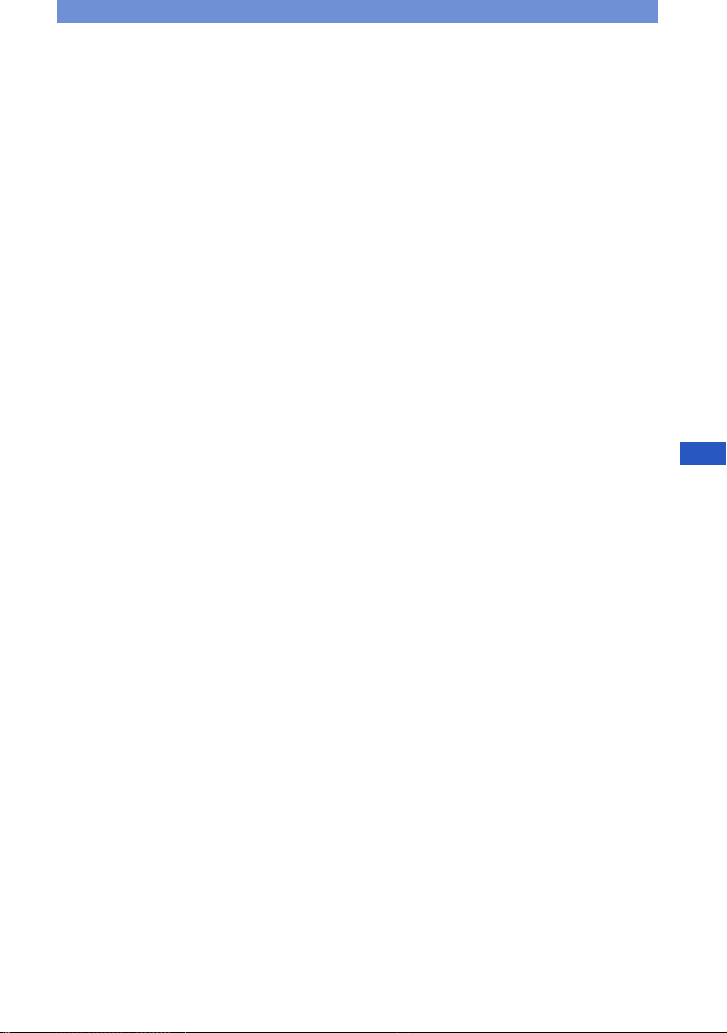
規格
相機
[系統]
影像裝置:
DSC-W90:
7.18 mm (1/2.5 型)彩色 CCD、三
原色過濾器
DSC-W80/W85:
7.20 mm (1/2.5 型)彩色 CCD、三
原色過濾器
相機的總像素數:
DSC-W90:
大約 8 286 000 像素
DSC-W80/W85:
大約 7 410 000 像素
相機的有效像素數:
DSC-W90:
大約 8 083 000 像素
DSC-W80/W85:
大約 7 201 000 像素
鏡頭:Carl Zeiss Vario-Tessar 3 × 變焦鏡
頭 f = 5.8 - 17.4 mm (當轉換成 35 mm
相機時是 35 - 105 mm)F2.8 - 5.2
曝光控制:自動曝光、場景選擇 (7 種模式)
白平衡:自動、日光、多雲、螢光 1、2、3、
白熾燈、閃光燈
檔案格式 (DCF 相容):
靜止影像:Exif Ver.2.21 JPEG 相容,
DPOF 相容
動態影像:MPEG1 相容 (單聲道)
記錄媒體:內部記憶體 (大約 31 MB),
“Memory Stick Duo”
閃光燈:閃光燈範圍 (ISO 感光度 (建議曝
光指數)設為自動):大約 0.2 至 3.3 m
(W)/ 大約 0.4 至 1.8 m (T)
[ 輸入與輸出接頭 ]
多功能接頭 視頻輸出
USB 通訊:高速 USB (USB 2.0 相容)
音頻輸出 (單聲道)
USB 通訊
[LCD 螢幕 ]
LCD 面板:6.2 cm (2.5 型)TFT 驅動
總點數:115 200 (480 × 240)點
[ 電源,一般 ]
電源:可充電電池組 NP-BG1,3.6 V
AC-LS5K 交流電源轉接器 (非附件),
4.2 V
功率消耗 (LCD 螢幕開啓時拍攝):
DSC-W90:
1.1 W
DSC-WW80/W85:
1.1 W
操作溫度:0 至 40 ℃
存放溫度:-20 至 +60 ℃
尺寸:91.0 × 58.0 × 22.9 mm
(寬/高/深,不包括突出部分)
重量:
DSC-W90/W80:
大約 155 g (包括 NP-BG1 電池組和
腕帶等)
DSC-W85:
大約 166 g (包括 NP-BG1 電池組和
腕帶等)
麥克風:單聲道
揚聲器:單聲道
Exif 列印:相容
PRINT Image Matching III:相容
PictBridge:相容
BC-CSG/BC-CSGB/BC-CSGC 電池充電器
電源要求:AC 100 V 至 240 V、50/60 Hz、2 W
(BC-CSG/BC-CSGC)/2.6 W (BC-CSGB)
輸出電壓:DC 4.2 V,0.25 A
操作溫度:0 至 40 ℃
存放溫度:-20 至 +60 ℃
尺寸:大約 62 × 24 × 91 mm
(寬/高/深)
質量:大約 75 g
充電電池組 NP-BG1
使用的電池:鋰離子電池
最大電壓:DC 4.2 V
額定電壓:DC 3.6 V
容量:3.4 Wh (960 mAh)
設計及規格如有變更,恕不另行通知。
CT
27
Page 28

商標
• 是 Sony Corporation 的
商標。
• “Memory Stick”、 、“Memory
Stick PRO”、 、
“Memory Stick Duo”、
PRO Duo”、 、
“Memory Stick Micro”、“MagicGate”
與 是 Sony
Corporation 的商標。
• Microsoft、Windows、Windows Vista 和
DirectX 是 Microsoft Corporation 在美
國和 / 或其他國家的註冊商標或商標。
• Macintosh、Mac OS、iMac、iBook、
PowerBook、Power Mac 和 eMac 是 Apple
Inc. 的商標或註冊商標。
• Intel、MMX 和 Pentium 是 Intel
Corporation 的商標或註冊商標。
• Google 是 Google, Inc. 的註冊商標。
• 此外,在本說明書中所使用的系統和產
品的名稱通常是他們各自的開發商或製
造商的商標或註冊商標。但是在本說明
書中並未在所有場合使用 ™ 或 ® 標誌。
、“Memory Stick
28
Page 29

Page 30
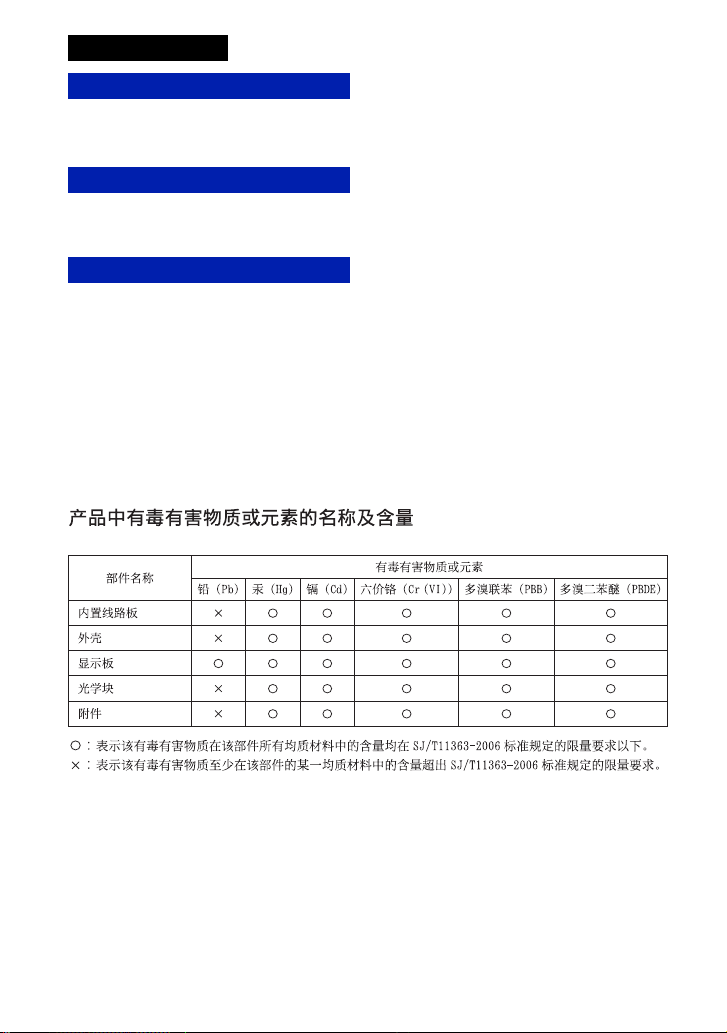
中文 (简体字)
警告
为减少发生火灾或触电的危险,请勿让
本装置淋雨或受潮。
小心
请只使用指定类型的电池进行更换。否则,可
能造成着火或人员受伤。
注意
本产品已经过测定并确定符合 EMC 指示中所提
出的使用不超过 3 米的连接电缆的限制。
[ 注意
特定频率的电磁场可能会影响此设备的图像和
声音。
[ 通知
如果静电或电磁导致数据传送中断 (失败),
请重新启动应用程序或断开连接,并重新连接
通信电缆 (USB 等)。
关于主机外壳金属部分感觉到微弱电流:
在将电源适配器与主机连接后,根据接触部位
和个人的不同,您有时在接触金属外壳或接口
时可能会感觉到微弱电流。
产生这种现象的原因是因为电源适配器中有抑
制电磁干扰的元件,该元件在初、次级之间构
成了必要的回路。
您可以放心的是此微弱电流被控制在国家安全
标准所规定的限值范围之内,且本产品在生产
出厂时已通过严格的质量检查,因此请您放心
使用。
如您有疑问,请与附近的索尼维修站联系。
2
Page 31

目录
关于使用本相机的注意事项 ....................................... 4
入门指南 ...................................................5
检查所提供的附件 ............................................... 5
1 准备电池组 ................................................... 6
2 插入电池组 / “Memory Stick Duo”(非附送) .................... 7
3 打开相机 / 设置时间 ........................................... 9
轻松拍摄影像 ..............................................10
模式拨盘 / 变焦 / 闪光灯 / 微距 / 自拍 / 显示 ...................... 11
查看 / 删除影像 ............................................12
学习各种功能 - HOME/ 菜单 .................................14
使用 HOME 画面 ................................................. 14
HOME 项目 ..................................................... 15
使用菜单项目 .................................................. 16
菜单项目 ...................................................... 17
享用您的电脑 ..............................................18
支持 USB 连接和应用程序软件的操作系统 (附送) .................. 18
查看 “Cyber-shot 手册”和 “Cyber-shot 进阶指南” ..............19
液晶屏指示 ................................................20
电池寿命和存储容量 ........................................22
电池寿命和可拍摄 / 查看的影像数量 .............................. 22
静止影像数和活动影像的拍摄时间 ................................ 23
故障排除 ..................................................24
电池组和电量 .................................................. 24
拍摄静止影像 / 活动影像 ........................................ 25
观看影像 ...................................................... 25
注意事项 ..................................................26
规格 ......................................................27
CS
3
Page 32

关于使用本相机的注意事项
[ 内存和 “Memory Stick Duo”备份
当存取指示灯亮着时,请勿关闭相机或
取出电池组或 “Memory Stick Duo”,
否则可能会破坏内存数据或 “Memory
Stick Duo”数据。经常做备份复制,以
保护您的数据。
[ 拍摄 / 播放时的注意事项
• 开始拍摄前,先进行试拍以确保相机使用正
常。
• 本相机不防尘、不防溅也不防水。在使用相
机前,请阅读 “注意事项”(第 26 页)。
• 小心不要让相机受潮。如果水进入相机内
部,可能会导致无法维修的故障。
• 请勿将相机对着阳光或其他耀眼的光线。否
则可能会导致相机故障。
• 请勿将相机靠近会产生强大无线电波或射线
的地方。否则相机可能无法正常拍摄或播
放。
• 在多尘或多沙的地方使用相机可能会导致相
机故障。
• 如果发生湿气凝结,请在使用相机前除去结
露(第26页)。
• 请勿摇晃或敲打相机。否则除了会导致故障
及不能拍摄影像之外,还可能会导致记录媒
体无法使用,或导致图像数据崩溃、破坏或
丢失。
• 在使用前,清洁闪光灯表面。闪光灯所产生
的热量会使闪光灯表面的脏物褪色或粘在闪
光灯表面,从而导致闪光不足。
[ LCD 液晶屏的注意事项
• LCD 液晶屏是采用极高的精密技术制造的,
可以有效使用的像素超过 99.99%。但有时可
能会有一些小黑点和 / 或亮点 (白、红、蓝
或绿点)一直出现在 LCD 液晶屏上。这是制
造过程中的正常现象,完全不影响所拍摄的
影像。
• 当电池剩余电量变得很低时,镜头可能会停
止移动。请插入充足电的电池组,然后重新
打开相机。
[ 影像数据的兼容性
• 本相机符合 DCF (Design rule for Camera
File system) 通用标准,该标准由 JEITA
(Japan Electronics and Information
Technology Industries Association) 制
定。
• 不保证能在其他设备上播放您相机中拍摄的
影像,也不保证能在您的相机上播放由其他
设备拍摄或编辑的影像。
[ 版权警告
电视节目、电影、录像带和其他材料可能有版
权。未经授权录制这些材料可能会违反版权法
规定。
[ 对于拍摄的内容不提供赔偿
如果由于您相机或录制媒体等的故障导
致相机不能拍摄或播放,对于所拍摄的
内容不提供赔偿。
4
Page 33

入门指南
检查所提供的附件
• 电池充电器 BC- CSG/BC- CSGB/BC- CSGC (1)
• 电源线 (1)
(在美国和加拿大非附送)
• 可充电电池组 NP-BG1 (1)/ 电池盒 (1)
• USB,多用端子 A/V 电缆 (1)
将腕带系上,将带环套在手腕上,防止
相机因摔落等原因而损坏。
• 带
腕带 (1)(DSC-W80/W90)
吊带 (1)(DSC-W85)
• 软制相机套 (1)(仅限于 DSC-W85)
• CD-ROM(Cyber-shot应用程序软件/“Cyber-
shot 手册”/“Cyber-shot 进阶指南”)(1)
• 使用说明书 (本手册)(1)
穿孔
CS
5
Page 34

1 准备电池组
对于美国和加拿大的客户 对于非美国和加拿大的客户
插头
ɟ
CHARGE 指示灯
ɟ
CHARGE 指示灯
电源线
1将电池组放入电池充电器中。
2将电池充电器与墙壁插座连接。
CHARGE 指示灯亮起,开始充电。
当 CHARGE 指示灯熄灭,充电结束 ( 有效充电)。
如果您继续对电池组再充电一个小时左右 (直至完全充满),则电池组的持续时间将略微延
长。
[ 充电时间
完全充电时间 有效充电时间
约 330 分钟 约 270 分钟
• 在 25 ℃的温度下对用尽的电池组进行充电所需时间。在一些特定环境和情况下充电时间可能会
更长。
• 请参看第 22 页获知可拍摄的影像数。
• 将电池充电器连接在附近易于插拔的墙壁插座上。
• 即使 CHARGE 指示灯未点亮,只要电池充电器连接到墙壁插座,便未与交流电源断开。使用电池
充电器期间如果发生问题,请立即从墙壁插座上拔下插头切断电源。
• 充电结束时,将电源线从墙壁插座上拔下,并将电池组从充电器中取出。
• 设计为使用兼容 Sony 电池操作。
6
Page 35

2 插入电池组 / “Memory Stick Duo”(非附送)
ɟ ɠ
将端子面朝向 LCD 液晶屏插
电池 / “Memory Stick
入 “Memory Stick Duo”。
Duo”盖
用电池组的顶端压
住电池退出杆后装
入电池组。
1打开电池 / “Memory Stick Duo”盖。
2完全插入 “Memory Stick Duo”(非附送)直到发出喀嗒声。
3装入电池组。
4关闭电池 / “Memory Stick Duo”盖。
[ 没有装入 “Memory Stick Duo”时
相机通过内存记录 / 播放影像 (约 31 MB)。
CS
7
Page 36

[ 检查电池剩余时间
按 POWER 按钮打开电源,然后在 LCD 液晶屏上检查电池剩余电量。
电池电量剩
余指示
电池剩余电
量说明
• 电池剩余电量指示灯正确显示需要大约一分钟。
• 在某些情况下,电池剩余电量指示的显示可能会不正确。
• 第一次打开相机电源时,出现时钟设置画面 (第 9 页)。
剩余电量充足电池电量
基本充足
电池电量
剩余一半
电池电量
低,记录 /
播放即将
停止。
用充满电的电池替
换,或对电池进行
充电。(警告指示闪
烁。)
[ 取出电池组 / “Memory Stick Duo”
打开电池 / “Memory Stick Duo”盖。
电池组“Memory Stick Duo”
确认存取指示灯没有点亮 ,
然后将 “Memory Stick Duo”
推入一次。
• 当存取指示灯亮着时,不要取出电池组 / “Memory Stick Duo”。这样可能会导致破坏 “Memory
Stick Duo”中的数据。
滑动电池退出杆。
切勿使电池组掉落。
8
Page 37

3 打开相机 / 设置时间
POWER 按钮
(播放)按钮
1
2
3
z 按钮
ɟ
控制按钮
HOME 按钮
1按 POWER 按钮或 (播放)按钮。
2用控制按钮设置时间。
1 用 v/V 选择日期显示格式,然后按 z。
2 用 b/B 选择各项,用 v/V 设定数值,然后按 z。
3 选择[确定],然后按z。
[ 更改日期和时间
按 HOME 按钮,然后在 (设置)中选择 [ 时钟设置 ]( 第 14、15 页 )。
[ 当打开电源时
• 电池装入相机后,可能需要一些时间才能操作。
• 如果相机是电池供电,并且超过三分钟未使用相机,则相机会自动关机以防止电池
组的电量消耗 (自动关闭电源功能)。
CS
9
Page 38

轻松拍摄影像
取景器
麦克风
ɠ
W/T (变焦)按钮
MENU 按钮
控制按钮
HOME 按钮
三脚架安装孔 (底部)
1通过模式拨盘选择所需要的功能。
当拍摄静止影像 (自动调节模式)时:
当拍摄活动影像时:选择 。
2请握稳相机,使手臂紧贴体侧。
3用快门按钮拍摄。
当拍摄静止影像时:
1 使快门按钮保持半按状态进行对
焦。
z (AE/AF 锁定)指示 (绿色)闪烁,
会有提示音,指示停止闪烁并保持常
亮。
2 完全按下快门按钮。
当拍摄活动影像时:
完全按下快门按钮。
若要停止拍摄,请再次完全按下快门按钮。
快门按钮
模式拨盘
选择 。
微距按钮
DISP 按钮
闪光按钮
自拍按钮
使主体位于对焦框中央。
AE/AF 锁定指示
10
Page 39
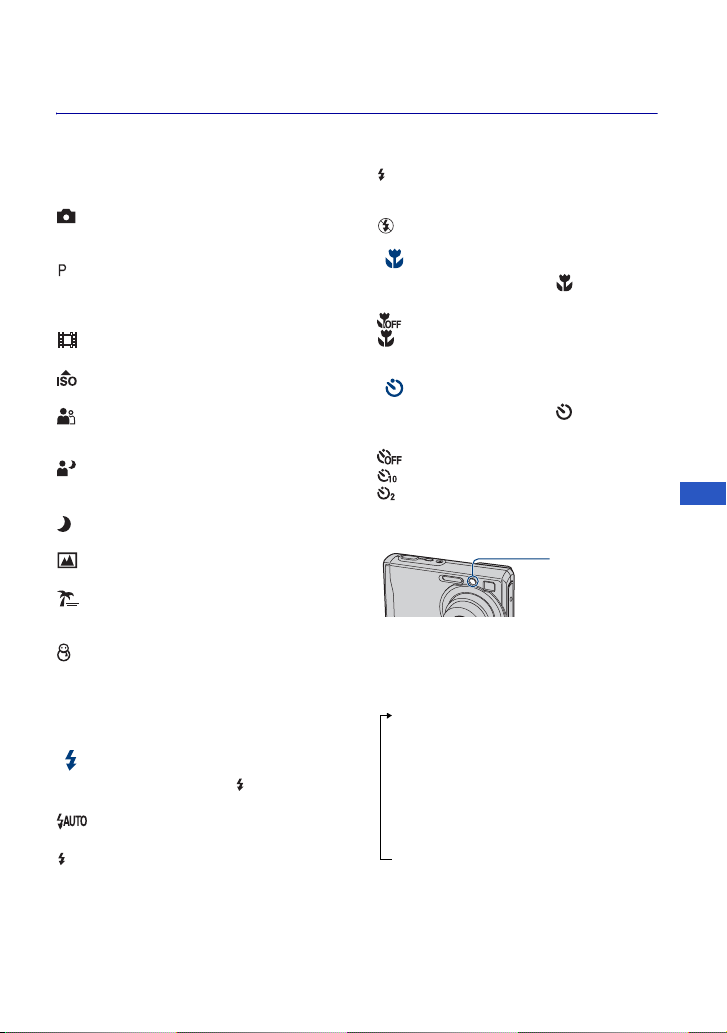
模式拨盘 / 变焦 / 闪光灯 / 微距 / 自拍 / 显示
:慢速同步 (强制闪光开)
[ 使用模式拨盘
将模式拨盘设定在所需要的功能位置。
自动调节
通过自动调节有关设定,使拍摄变得更加
容易。
编程自动
以自动调节的曝光 (快门速度和光圈值)
进行拍摄。您也可以用菜单选择多种设
定。
活动影像模式
可用来记录带有声音的活动影像。
高感光度
即使在低照明条件下拍摄影像也不闪光。
柔和快照
拍摄气氛柔和的影像如人物肖像、花草
等。
夜景人像
在不牺牲夜晚气氛的前提下清晰地拍摄黑
暗场景中的人物影像。
夜景
在不牺牲夜晚气氛的前提下拍摄夜景。
风景
聚焦在远距离主体上进行拍摄。
海滩
拍摄海边或湖畔场景时,使拍摄的水的湛
蓝色更加鲜艳。
雪景
更清晰地拍摄白色调的雪景。
[ W/T 使用变焦
按 T 进行变焦,按 W 撤消变焦。
[ 闪光 (为静止影像选择闪光模式)
反复按控制按钮上的 B ( )直到选择
了所需模式。
: 自动闪光
光线不足或背光时将会闪光 (默认设定)
:强制闪光开
SL
在黑暗场所采用慢快门以便清晰表现超出
闪光范围的背景。
:强制闪光关
[ 微距 (特写拍摄)
反复按控制按钮上的 b ( )直到选择
了所需模式。
: 微距拍摄关闭
: 微距拍摄开启 (W 侧:约 4 cm 或更远,
T 侧:约 35 cm 或更远)
[ 使用自拍
反复按控制按钮上的 V ( )直到选择
了所需模式。
: 不使用自拍
:设定 10 秒延迟自拍
:设定 2 秒延迟自拍
按快门按钮,自拍指示灯闪烁,在快门
动作以前一直会有提示音。
[ DISP 改变液晶屏显示
按控制按钮上的 v (DISP)。
每按一次 v (DISP)按钮,显示会改变
如下。
LCD 背光亮度增加
r
柱状图开
r
指示关
r
LCD 液晶屏关闭
r
指示开
CS
自拍指示灯
11
Page 40

查看 / 删除影像
ɟ
(播放变焦)/ (索引)按钮
(播放变焦)按钮
(播放)按钮
MENU 按钮
HOME 按钮
多用接口 (底部)
扬声器 (底部)
1按 (播放)按钮。
当相机电源关闭时,若按 ,相机会自动打开并设置为播放模式。若要切换到拍摄模式,请
再按 。
2用控制按钮上的 b/B 选择影像。
活动影像:
按 z 播放活动影像。(再次按 z 停止播放。)
按 B 快进,按 b 倒带。(按 z 返回正常播放。)
按 V 显示音量控制画面,然后按 b/B 调节音量。
[ 删除影像
1 显示要删除的影像并按 MENU。
2 用 v 选择 [删除],并用b/B 选择[这个影像],然后按z。
3 用 v 选择 [ 确定 ],然后按 z。
控制按钮
[ 查看放大的影像 (播放变焦)
显示静止影像时按 。
若要撤消变焦,按 。
调节位置:v/V/b/B
取消播放变焦:z
12
Page 41
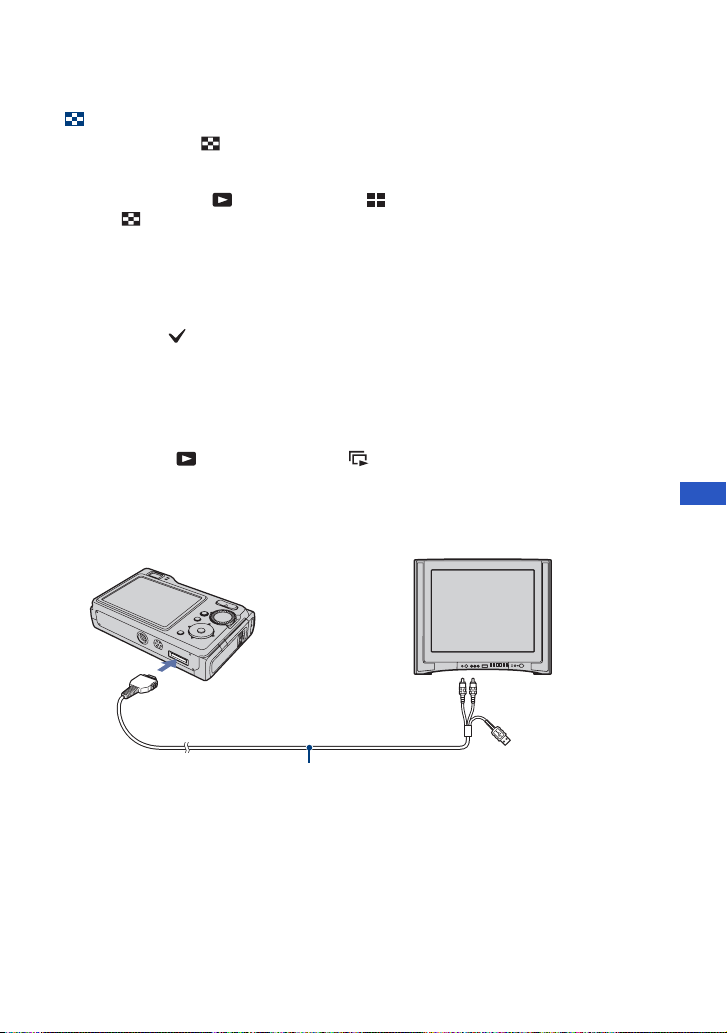
[ 查看索引画面
在显示静止影像时按 (索引)按钮显示索引画面。
然后,用 v/V/b/B 选择影像。
若要返回单张影像画面,按 z。
• 您还可在 HOME 画面上在 (观看影像)中选择 [ 索引显示 ] 打开索引画面。
• 每按一次 (索引),索引画面上的图片数目都会发生变化。
[ 在索引模式中删除影像
1 当显示索引画面时,按 MENU。
2 用 v 选择 [ 删除 ],并用 b/B 选择 [ 多个影像 ],然后按 z。
3 用 v/V/b/B 选择要删除的影像,然后按 z。
影像复选框中的 标记被勾选。
若取消选择,选择您已经选为删除的影像,然后再按 z。
4 按 MENU 并用 v 选择[确定],然后按z。
• 若要删除文件夹内的所有影像,在步骤 2 中选择 [ 文件夹内全部 ],然后按 z。
[ 播放系列影像 (幻灯片播放)
在 HOME 画面上的 (观看影像)中选择 [ 幻灯片播放 ],然后用 v 选择 [ 开始 ],
再按 z。
[ 在电视屏幕上观看影像
用多用端子电缆 (附送)将相机连接到电视机。
CS
连接到多用接口
连接到音频 / 视频输
入插孔
多用端子电缆
13
Page 42

学习各种功能 - HOME/ 菜单
使用 HOME 画面
HOME 画面是您相机所有功能的主画面。
您可以从 HOME 画面上选择拍摄模式或播放模式,或者改变设置。
控制按钮
HOME 按钮
1按HOME显示HOME画面。
类别
项目
介绍
2用控制按钮上的 b/B 选择类别。
3用 v/V 选择项目,然后按 z。
[ 当您选择 (管理存储器)或 (设置)类别
1 用控制按钮上的 v/V 选择所需的项目。
• 仅当选择了 (设置)时本功能才起作用。
2 用 B 移动到右侧,用 v/V 选择设置,然后按 z。
3 用 v/V 选择设置,然后按 z。
• 通过半按快门按钮可将相机设定为拍摄模式。
z 按钮
14
Page 43
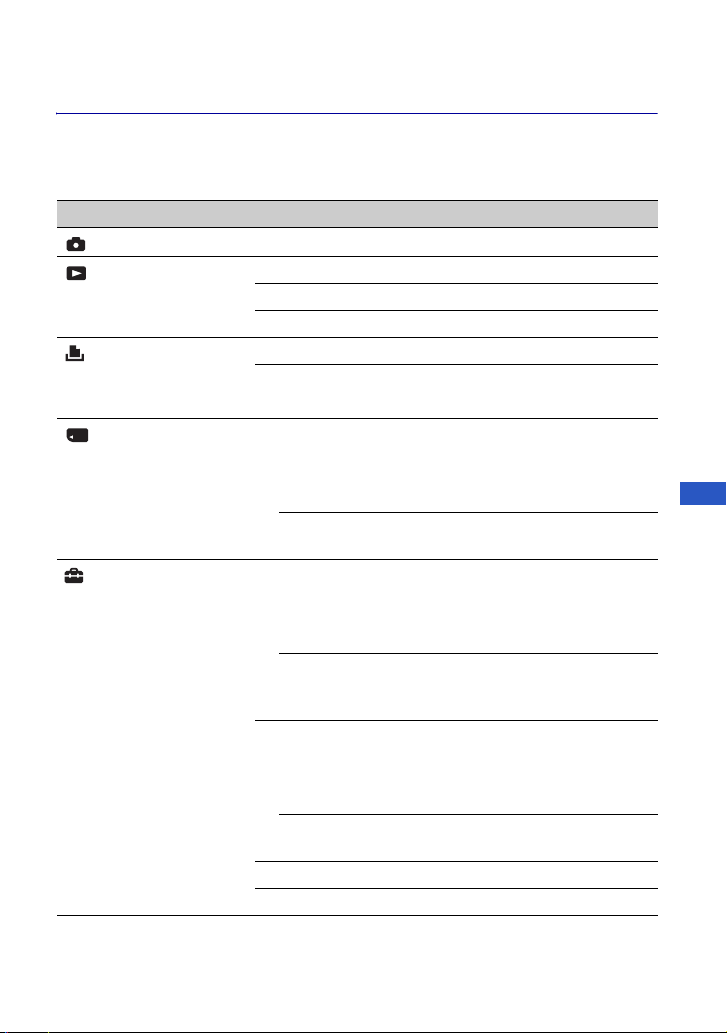
有关操作的详细说明 1 第14页
HOME 项目
按 HOME 按钮显示下列项目。屏幕上的介绍将显示关于这些项目的详细信息。
类别 项目
拍摄
观看影像
打印,其他
管理存储器
设置
拍摄
单幅影像
索引显示
幻灯片播放
打印
音乐工具
下载音乐 格式化音乐
存储器工具
Memory Stick 工具
格式化 建立记录文件夹
改变记录文件夹 复制
内部存储器工具
格式化
主机设置
主机设置 1
哔音 功能介绍
初始化
主机设置 2
USB 连接 COMPONENT
视频输出
拍摄设置
拍摄设置 1
AF 照明器 网格线
AF 模式 数字变焦
拍摄设置 2
自动定向 自动检视
时钟设置
Language Setting (语言设置)
CS
15
Page 44

使用菜单项目
MENU 按钮
ɟ
控制按钮
1
按 MENU 显示菜单。
功能介绍
• 仅在拍摄和播放模式才显示该菜单。
• 根据所选择的具体模式,将显示不同的项目。
2用控制按钮上的 v/V 选择所需的项目。
• 如果未显示所需项目,请反复按 v/V 直到所需项目在液晶屏上出现。
3用控制按钮上的 b/B 选择所需设置。
z 按钮
• 如果未显示出所需项目,请一直按住 b/B 直到所需项目在液晶屏上出现。
• 在播放模式中选择某项目之后按 z。
4按 MENU 关闭菜单。
16
Page 45

有关操作的详细说明 1 第16页
菜单项目
可用的菜单项目根据相机模式而异。
拍摄菜单只有在拍摄模式中可使用,观看菜单只有在播放模式中可使用。
可用的菜单项目随模式拨盘具体位置不同而变化。在画面中仅显示可使用的项目。
拍摄菜单
影像尺寸 选择静止影像尺寸。
人脸检测 检测拍摄主体的脸并调整对焦等。
拍摄模式 选择连续拍摄方式。
色彩模式 改变影像的鲜明度或增加特殊效果。
ISO 选择感光度。
EV 调整曝光。
测光模式 选择测光模式。
对焦 改变聚焦方式。
白平衡 调整色彩度。
闪光灯亮度 调节闪光灯光量。
红眼减弱 设定该设置可减弱红眼现象。
SteadyShot 选择防模糊模式。
SETUP 选择拍摄设置。
查看菜单
( 删除 ) 删除影像。
( 幻灯片播放 ) 播放一系列影像。
( 加工 ) 修饰影像。
( 保护 ) 防止意外删除。
在要打印的影像上添加打印命令标志。
( 打印 ) 使用 PictBridge 兼容的打印机打印影像。
( 转动 ) 转动静止影像。
( 选择文件夹 ) 选择需要查看影像的文件夹。
CS
17
Page 46

享用您的电脑
您可以在电脑上显示用相机拍摄的影像。同时,利用此软件,您可更多地使用相机内的
静止影像和活动影像。要了解更多资料,请参考 “Cyber-shot 手册”。
支持 USB 连接和应用程序软件的操作系统 (附送)
对于 Windows 的用户 对于 Macintosh 的用户
USB 连接
应用程序软件
“Picture Motion
Browser”
* 不支持 64 位版本和 Starter (Edition)。
• 交付时,必须安装上述的操作系统。
• 如果您的操作系统不支持 USB 连接,请使用市售的 Memory Stick Reader/Writer。
• 关于 “Picture Motion Browser”Cyber-shot 软件应用程序的操作环境的详细说明,请参考
“Cyber-shot 手册”。
Windows 2000 Professional、
Windows XP*、Windows Vista*
Windows 2000 Professional、
Windows XP*、Windows Vista*
Mac OS 9.1/9.2/Mac OS X
(v10.1 至 v10.4)
不兼容
18
Page 47

查看 “Cyber-shot 手册”和 “Cyber-shot 进阶指南”
[ 对于 Windows 的用户
1 打开电脑,并将 CD-ROM (附送)插入
CD-ROM 驱动器。
出现以下画面。
当您单击 [Cyber-shot Handbook] 按钮
时,出现复制 “Cyber-shot 手册”的画
面。
2 根据屏幕上的说明进行复制。
当您单击 “Cyber-shot 手册”按钮后,
“Cyber-shot 手册”和 “Cyber-shot 进
阶指南”将一起安装。
3 安装结束后,双击桌面上创建的快捷方
式。
[ 对于 Macintosh 的用户
打开电脑,并将 CD-ROM (附送)插入 CD-ROM
驱动器。
请按以下说明操作。
查看 “Cyber-shot 手册”
1 选择 [Handbook] 文件夹,将保存在 [CS]
文件夹里的 “Handbook.pdf”复制到
电脑上。
2 复制完成后,双击 “Handbook.pdf”。
查看 “Cyber-shot 进阶指南”
1 将 [stepupguide] 文件夹中的
[stepupguide] 文件夹复制到您的电脑
中。
2 选择 [stepupguide]、[language],然
后选择保存在 CD-ROM 中的 [CS] 文件
夹,复制 [CS] 文件夹中的所有文件,
然后用它们覆盖保存在 [stepupguide]
(即在第 1 步中复制到电脑中的文件
夹)中 [img] 文件夹内的文件。
3 复制完成后,请双击 [stepupguide] 文
件夹中的 “stepupguide.hqx”进行解
压缩,然后双击生成的文件
“stepupguide”。
• 如果未安装 HQX 文件的解压缩工具,请安
装 Stuffit Expander。
CS
19
Page 48
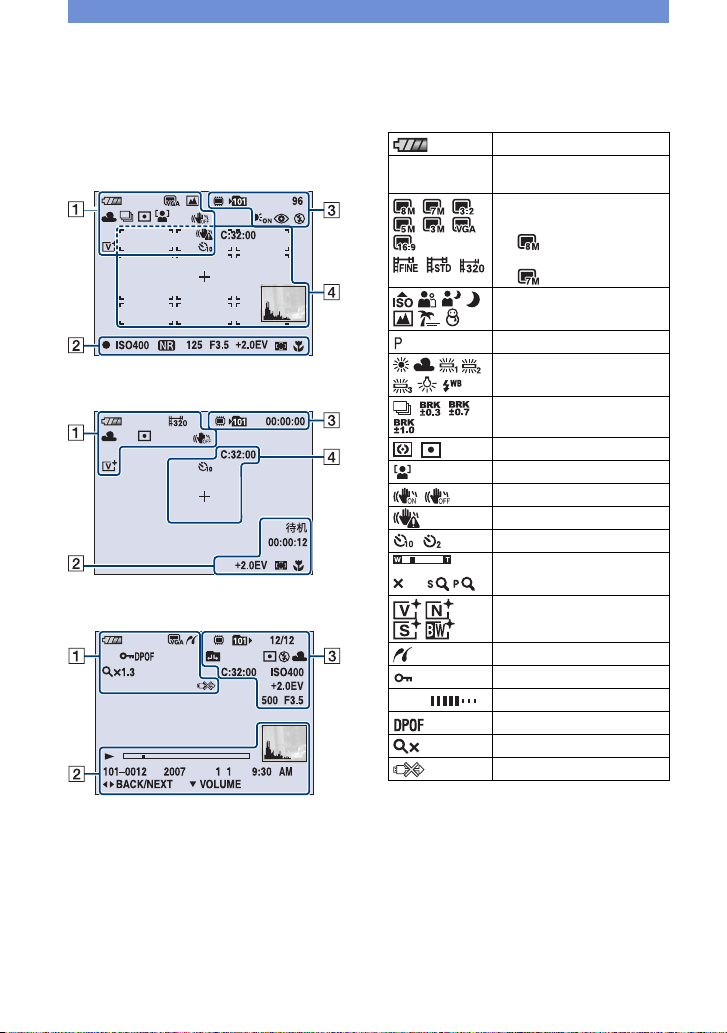
液晶屏指示
每按一次 v (DISP)按钮,显示会改变
如下 (第 11 页)。
[ 当拍摄静止影像时
[ 当拍摄活动影像时
[ 当播放时
A
电池剩余电量
E
拍摄模式
测光模式
SteadyShot
自拍
1.3
音量 音量
1.3
电池电量不足警告
影像尺寸
• 仅 DSC-W90 会显示 8M
()。
• 仅 DSC-W80/W85 会显示 7M
()。
模式拨盘 (场景选择)
模式拨盘 (编程)
白平衡
人脸检测
振动警告
变焦倍数
色彩模式
PictBridge 连接
保护
打印命令 (DPOF)标志
变焦倍数
PictBridge 连接
20
Page 49

BC
1.0m
z
ISO400
125
F3.5
+2.0EV
N
待机
录影
00:00:12
101-0012
2007 1 1
9:30 AM
z STOP
z PLAY
BACK/
NEXT
V VOLUME
对焦预设距离
AE/AF 锁定
ISO 号
NR 慢快门
快门速度
光圈值
曝光值
AF 域取景框指示
微距
播放
播放条
待机 / 拍摄活动影像
计数器
柱状图
• 禁用柱状图显示时出现
。
文件夹-文件序号
播放影像的记录日期 /
时间
播放影像功能说明
选择影像
调节音量
101
101
96
12/12
00:00:00
ON
SL
C:32:00
ISO400
+2.0EV
500
F3.5
D
C:32:00
拍摄/播放媒体
记录文件夹
播放文件夹
剩余可拍影像数
影像序号 / 所选文件夹中
记录的影像数
剩余可拍摄时间
变更文件夹
AF 照明器
红眼减弱
测光模式
闪光模式
闪光灯正在充电
白平衡
自检显示
ISO 号
曝光值
快门速度
光圈值
自检显示
自拍
AF 域取景框
CS
+
定点测光十字光标
柱状图
21
Page 50

电池寿命和存储容量
电池寿命和可拍摄 / 查看的影像数量
图表中显示的是在室温为25℃ 并且电池
组 (附送)电量充足的情况下,当您在
[ 普通 ] 模式下拍摄影像时,可拍摄 / 观
看的近似影像数和电池寿命。可拍摄或
观看的影像数量应考虑在必要时更换
“Memory Stick Duo”。
需注意的是根据使用情况的不同,实际
影像数可能会少于图表中所列出的数
量。
• 当您使用次数越多,时间越长,电池容量就
会下降。
• 在以下情况下,可拍摄/观看的影像数和电池
寿命会降低:
– 环境温度低。
– 频繁使用闪光灯。
– 相机打开和关闭次数过多。
– 频繁使用变焦。
– LCD 的背光亮度设置太高。
– [AF模式]设置为[监控]。
– [SteadyShot] 设置为 [ 连续 ]。
– 电池电量低。
– [人脸检测]设置为[开]。
[ 当拍摄静止影像时
LCD
液晶屏
DSC-W90
开启 约 350 约 175
关闭 约 410 约 205
DSC-W80/W85
开启 约 340 约 170
关闭 约 400 约 200
• 在以下情况下进行拍摄:
– [AF模式]设置为[单按]。
– [SteadyShot] 被设定为 [ 拍摄 ]。
– 每 30 秒拍摄一次。
– 变焦在W和T端之间切换。
– 闪光灯在每两次拍摄中闪光一次。
– 每拍十次就将电源打开和关闭一次。
影像数
电池寿命
(分钟)
• 测量方法基于 CIPA 标准。
(CIPA: Camera & Imaging Products
Association)
• 影像尺寸不会改变影像数量 / 电池寿命。
[ 当查看静止影像时
影像数 电池寿命 (分钟)
DSC-W90
约 7000 约 350
DSC-W80/W85
约 7000 约 350
• 每三秒钟按顺序查看单张影像。
[ 当拍摄活动影像时
LCD 液晶屏开启
(分钟)
DSC-W90
约 150 约 170
DSC-W80/W85
约 140 约 160
• 以 [320] 影像尺寸连续拍摄活动影像
LCD 液晶屏关闭
(分钟)
22
Page 51

静止影像数和活动影像的拍摄时间
根据具体的拍摄条件,静止影像数和活动影像时间长度会不同。
• 当在菜单模式下拍摄时可选择要使用的影像尺寸 (第 16、17 页)。
[ 静止影像的近似数
(单位:影像数)
内部存
容量
储器
尺寸
8M (DSC-W90) 10 40 72 148 302 620 1225 2457
3:2
(DSC-W90)
7M (DSC-W80/
W85)
3:2 (DSCW80/W85)
5M 13 51 92 188 384 789 1559 3127
3M 21 82 148 302 617 1266 2501 5017
VGA 202 790 1428 2904 5928 12154 24014 48166
16:9 33 133 238 484 988 2025 4002 8027
• 所列出的影像数是当 [ 拍摄模式 ] 设置为 [ 普通 ] 时。
• 当剩余可拍摄的影像数超过 9999 时,会出现 “>9999”指示。
• 当在此相机上播放由 Sony 早期机型记录的影像时,其显示可能会与实际影像的尺寸不一样。
约31 MB 128 MB 256 MB 512 MB 1GB 2GB 4GB 8GB
10 40 72 148 302 620 1225 2457
10 41 74 151 308 633 1250 2508
10 41 74 151 308 633 1250 2508
[ 活动影像的近似记录时间
内部存
储器
容量
尺寸
640( 精细 ) - - 0:02:50 0:06:00 0:12:20 0:25:10 0:50:00 1:40:20
640( 标准 ) 0:01:30 0:05:50 0:10:40 0:21:40 0:44:20 1:31:00 3:00:00 6:01:10
320 0:06:00 0:23:40 0:42:50 1:27:00 2:57:50 6:04:30 12:00:20 24:04:50
约31 MB 128 MB 256 MB 512 MB 1GB 2GB 4GB 8GB
用本相机格式化的 “Memory Stick Duo”
(单位:小时:分钟:秒)
用本相机格式化的 “Memory Stick Duo”
CS
• 尺寸设置为 [640( 精细 )] 的活动影像只可录制在 “Memory Stick PRO Duo”上。
• 活动影像的尺寸限制在 2 GB 左右。在拍摄活动影像过程中,如果活动影像文件大小达到约 2 GB,
则会自动停止拍摄。
• 此相机不支持活动影像的 HD 拍摄或播放。
23
Page 52

故障排除
如果您使用相机时遇到问题,请试着按下面的方法解决。
1
检查以下项目,并参见 “Cyber-shot 手册”(PDF)。
如果类似“C/E:ss:ss”等代码出现在画面上,请参见“Cyber-shot 手册”。
2
取出电池组,大约一分钟后重新装入电池组,然后打开电源。
3
对设定进行初始化 (第 15 页)。
4
请向您的 Sony 经销商或当地授权的 Sony 维修机构咨询。
当您将相机送修时,即表明您同意内部存储器的内容,音乐文件可以被检查,望予以理
解。
电池组和电量
电池组无法插入。
• 正确插入电池组以便可按电池退出杆 (第 7 页)。
无法打开相机。
• 在相机中装入电池组后,相机要获得电源可能要花一点时间。
• 正确插入电池组 (第 7 页)。
• 电池组电量用尽。插入充好电的电池组 (第 6 页)。
• 电池组寿命已到。用新电池组更换。
• 使用推荐的电池组 (第 5 页)。
电源突然关闭。
• 如果在打开电源大约三分钟内没有操作相机,则相机会自动关闭以免消耗电池组电
量。重新打开相机 (第 9 页)。
• 电池组寿命已到。用新电池组更换。
电池电量剩余指示不正确。
• 在极热或极冷的地方使用相机时会出现此现象。
• 显示的电池剩余电量与实际不符。将电池组完全放电后再充电,使显示恢复正常。
• 电池组电量用尽。装入充足电的电池组 (第 6 页)。
• 电池组寿命已到。用新电池组更换。
24
Page 53

无法给电池组充电。
• 无法使用交流适配器 (非附送)给电池组充电。
拍摄静止影像 / 活动影像
相机不能记录影像。
• 检查内部存储器或 “Memory Stick Duo”的剩余容量 (第 23 页)。如果容量已满,请
进行以下操作之一:
– 删除不需要的影像 (第 12 页)。
– 更换 “Memory Stick Duo”。
• 您正使用带写保护开关的 “Memory Stick Duo”,且此开关被设在 LOCK 位置。将此开
关设在记录位置。
• 当闪光灯充电时,不能拍摄影像。
• 当拍摄静止影像时,请将模式拨盘设定在 以外的位置。
• 当拍摄活动影像时,将模式拨盘设定在 位置。
• 拍摄活动影像时,影像尺寸被设为 [640( 精细 )]。进行下列操作之一:
– 将影像尺寸设为 [640( 精细 )] 以外的尺寸。
– 装入 “Memory Stick PRO Duo”。
不能在影像上插入日期。
• 本相机不具有在影像上叠加日期的功能。使用 “Picture Motion Browser” ,可打印
或保存带日期的影像。
在黑暗的地方观看液晶屏时,影像中出现噪点。
• 发生拖影现象,并且图像上出现白色、黑色、红色或紫色条纹。对于所记录的影像没
有影响。
观看影像
CS
相机不能播放影像。
• 按 (播放)按钮(第12页)。
• 已在您的电脑上变更了文件夹 / 文件名称。
• 如果影像文件被电脑处理过,或者用来记录影像文件的相机机型与您的不同,则不能
保证在您的相机上的播放。
• 相机处于 USB 模式。取消 USB 连接。
25
Page 54

注意事项
[ 不要在以下地方使用 / 放置相机
• 在极热、极冷或极潮湿的地方
若放置在如停放在阳光下的汽车里,机身可
能会变形,从而可能会导致故障。
• 放置在直射阳光下或靠近热源处
机身可能会脱色或变形,从而可能会导致故
障。
• 放置在摇摆振动的位置
• 靠近强磁地点
• 在多沙或多尘的地方
小心不要让沙子或尘土进入相机。这可能会
导致相机故障,有的甚至是无法修复的故
障。
[ 携带
当相机装在裤子或裙子的后兜里时请勿坐在椅
子上或其它地方,否则可能会导致相机故障或
损坏相机。
[ 清洁
清洁 LCD 液晶屏
用 LCD 的清洁套件 (非附送)擦拭屏幕,去
除手指印、灰尘等。
清洁镜头
用软布擦拭,去除手指印、灰尘等。
清洁相机表面
用蘸过少量水的软布清洁相机表面,然后用干
布将表面擦干。不要使用以下方法,因为这样
可能会破坏外层漆或外壳。
• 化学产品,如稀释剂、汽油、酒精、一次性
布、防虫剂、遮光剂、杀虫剂等。
• 切勿用蘸有上述物质的手来触摸相机。
• 切勿将相机与橡胶或乙烯基接触时间过长。
[ 操作温度
相机设计的使用温度为 0 ℃和 40 ℃之间。不
建议在超出上述范围以外的过冷或过热的环境
下拍摄。
[ 湿气凝结
如果将相机直接从寒冷环境带入温暖地方,相
机内外可能会发生湿气凝结。这种湿气凝结可
能会导致相机的故障。
如果发生湿气凝结
将相机关闭并等待一小时左右,直到湿气蒸
发。注意如果您在镜头上有湿气的情况下拍
照,则无法记录清晰的影像。
[ 内部可充电备用电池
相机内部具有充电电池,无论相机电源是否打
开,都可保持日期、时间或其他设置。
只要您使用相机,此充电电池会持续充电。但
是,如果您使用相机时间过短,它会逐渐放
电,如果您一个月未使用相机,该电池会彻底
没电。在这种情况下,确保在使用相机前对此
充电电池进行充电。
然而,即使未对此充电电池充电,只要您不记
录日期和时间,仍可使用相机。
内部可充电备用电池的充电方式
将充足电的电池组插入相机,然后关闭相机电
源并保持 24 小时。
26
Page 55

规格
相机
[系统]
成像设备
DSC-W90:
7.18 mm (1/2.5 型)彩色 CCD,原
色滤色镜
DSC-W80/W85:
7.20 mm (1/2.5 型)彩色 CCD,原
色滤色镜
相机的总像素:
DSC-W90:
约 8 286 000 像素
DSC-W80/W85:
约 7 410 000 像素
相机的有效像素数量:
DSC-W90:
约 8 083 000 像素
DSC-W80/W85:
约 7 201 000 像素
镜头:Carl Zeiss Vario-Tessar 3 ×变焦镜
头 f = 5.8 - 17.4 mm (转换为 35 mm
静止相机时相当于 35 - 105 mm)
F2.8 - 5.2
曝光控制:自动曝光,场景选择 (7 个模式)
白平衡:自动、日光、多云、
荧光灯 1、2、3、白炽灯、闪光灯
文件格式 (与 DCF 兼容):
静止影像:Exif Ver. 2.21 与 JPEG 兼
容,与 DPOF 兼容
动态影像:与 MPEG1 兼容 (单声道)
记录媒体:内部存储器 (约 31 MB),
“Memory Stick Duo”
闪光灯:有效闪光距离 (ISO 感光度 (推荐
曝光指数)设定为自动):约 0.2 到
3.3 m (W)/ 约 0.4 到 1.8 m (T)
[ 输入和输出接口 ]
多用途端子 视频输出
USB 通讯:高速 USB (与 USB 2.0 兼容)
音频输出 (单声道)
USB 通讯
[LCD 液晶屏 ]
LCD 面板:6.2 cm (2.5 型)TFT 驱动
总点数:115 200 (480 × 240)点
[ 电源,常规 ]
电源:充电电池组 NP-BG1, 3.6 V
AC-LS5K 交流电源适配器 (非附送),
4.2 V
电源功耗 (在拍摄期间 LCD 液晶屏开启):
DSC-W90:
1.1 W
DSC-W80/W85:
1.1 W
操作温度:0 到 40 ℃
存储温度:-20 到 +60 ℃
尺寸:91.0 × 58.0 × 22.9 mm
(宽 / 高 / 深,不含突出部位)
重量:
DSC-W90/W80:
约 155 g (含 NP-BG1 电池组和腕带等)
DSC-W85:
约 166 g (含 NP-BG1 电池组和腕带等)
麦克风:单声道
扬声器:单声道
Exif 打印:兼容
PRINT Image Matching III:兼容
PictBridge:兼容
BC-CSG/BC-CSGB/BC-CSGC 电池充电器
电源要求:交流 100 V 到 240 V,50/60 Hz,
2 W (BC-CSG/BC-CSGC)/2.6 W
(BC-CSGB)
输出电压:直流 4.2 V,0.25 A
操作温度:0 到 40 ℃
存储温度:-20 到 +60 ℃
尺寸:约62×24×91 mm(宽/高/深)
重量:约 75 g
可充电电池组 NP-BG1
使用电池:锂离子电池
最大电压:直流 4.2 V
额定电压:直流 3.6 V
容量:3.4 Wh (960 mAh)
设计和规格如有变更 , 恕不另行通知。
CS
27
Page 56

商标
• 是 Sony Corporation 的
商标。
• “Memory Stick”、 、“Memory
Stick PRO”、 、
“Memory Stick Duo”、
PRO Duo”、 、
“Memory Stick Micro”、
“MagicGate”和 是
Sony Corporation 的商标。
• Microsoft、Windows、Windows Vista 和
DirectX 是 Microsoft Corporation 在
美国和 / 或其他国家的商标或注册商
标。
• Macintosh、Mac OS、iMac、iBook、
PowerBook、Power Mac 和 eMac 是 Apple
Inc. 的商标或注册商标。
• Intel、MMX、和 Pentium 是 Intel
Corporation 的商标或注册商标。
• Google 是 Google Inc. 的注册商标。
• 另外,在本手册中系统和产品名称通常
为各自开发者或制造商的商标或注册商
标。但是,未在本手册中所有各处均使
用 ™ 或 ® 标志。
、“Memory Stick
28
Page 57

Page 58

Page 59

Page 60

關於提供的 CD-ROM 中所含的 “Cyber-shot 手
冊”(PDF)的詳細說明,請聯絡 Sony 中國顧
客免費諮詢熱線 (Toll-free hotline)。
在我們的客戶支持網站可以查詢到本產品新增
的訊息和日常問題的答案。
关于提供的 CD-ROM 中所含的 “Cyber-shot 手
册”(PDF)的详细说明,请联络 Sony 中国顾
客免费咨询热线 (Toll-free hotline)。
在我们的客户支持网站可以查询到本产品新增
的信息和日常问题的答案。
制造商:索尼数字产品 (无锡)有限公司
制造商地址:中国江苏省无锡市国家高新技术产业开发区 64 号地块
企标编号:Q/320217DCU08 (DSC-W80)
Q/320217DCU09 (DSC-W85)
Q/320217DCU10 (DSC-W90)
产地:中国江苏省 ( 主机 )
版次:2007年4月
使用基於不含有 VOC (揮發性有機成分)的
植物油的油墨在 70% 以上再生紙上印刷。
使用基于不含有 VOC (挥发性有机成分)的
植物油的油墨在 70% 以上再生纸上印刷。
Printed in China
